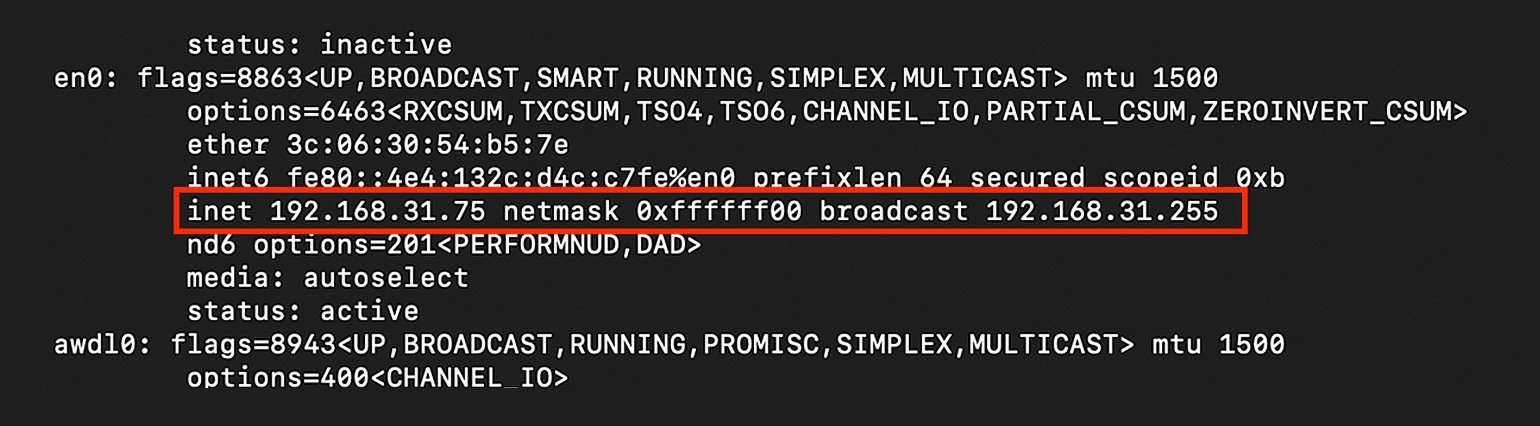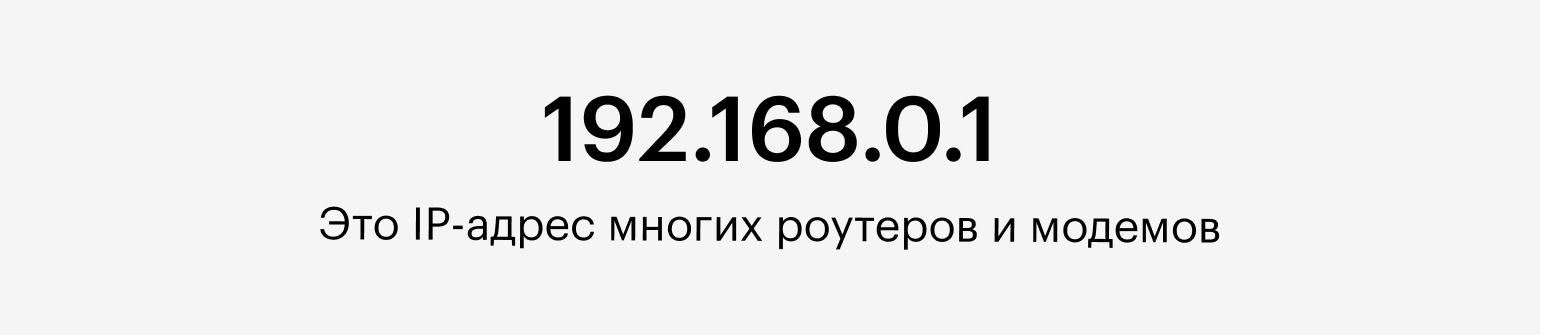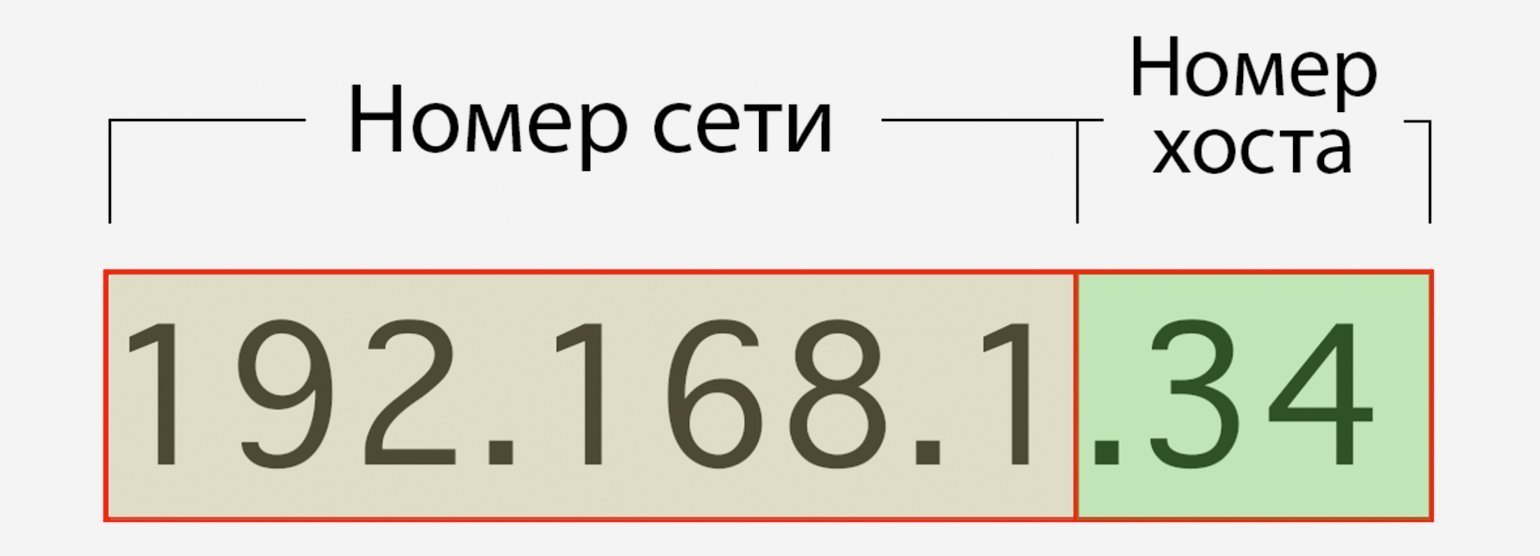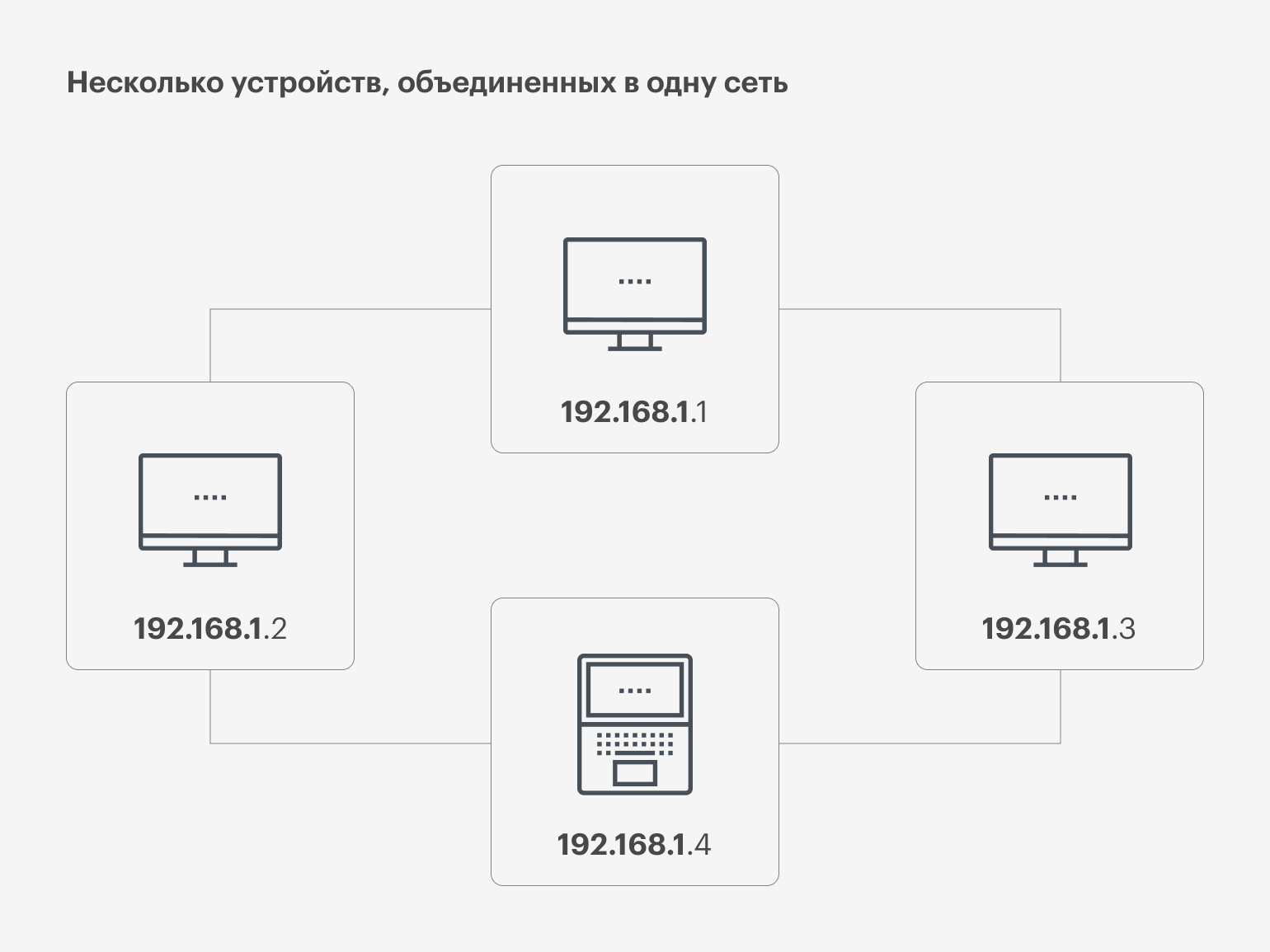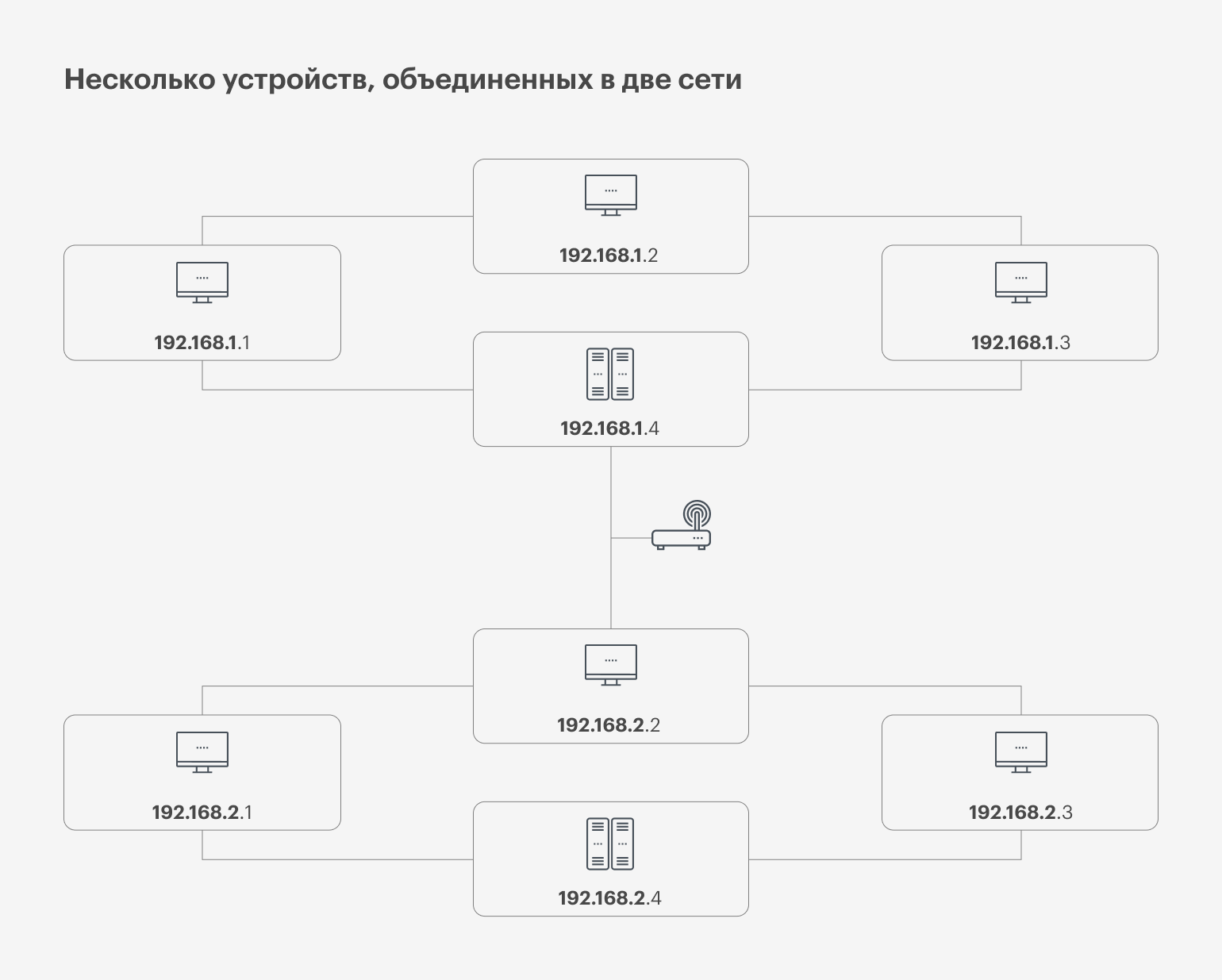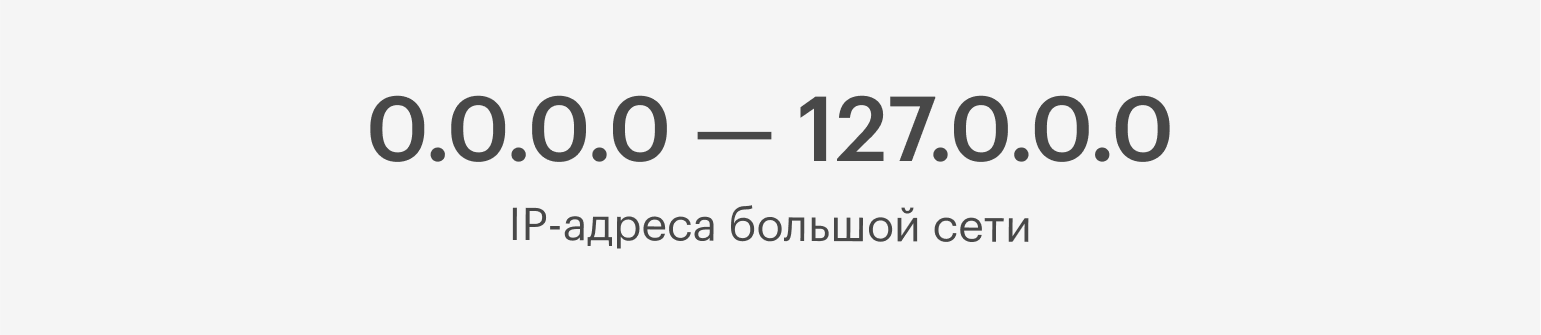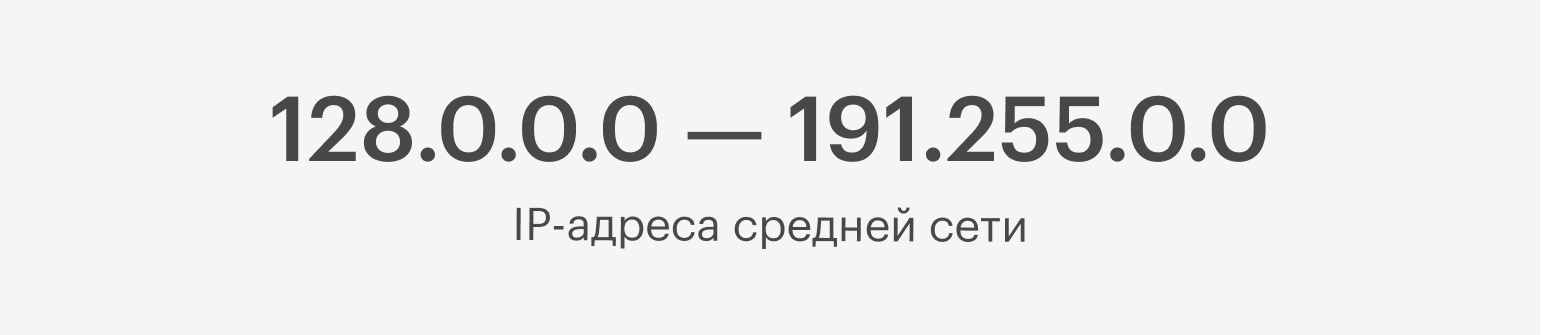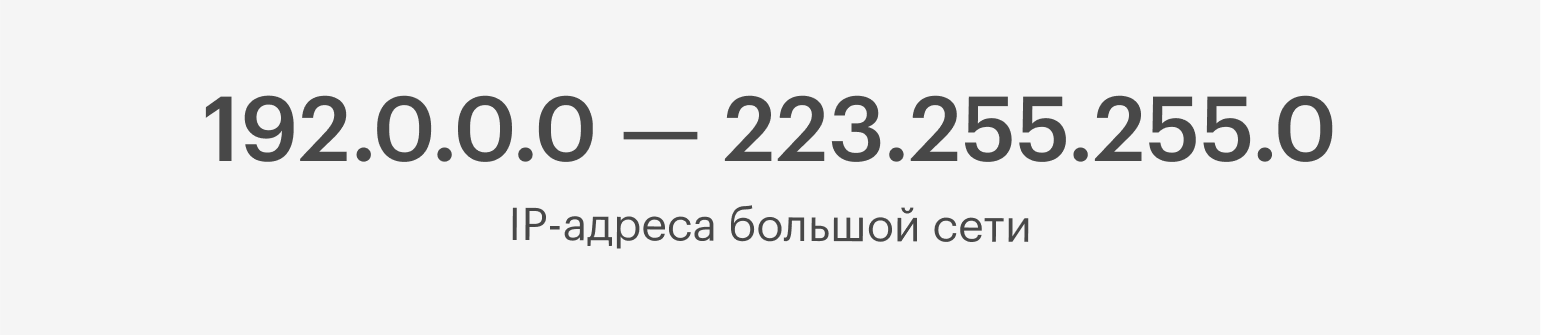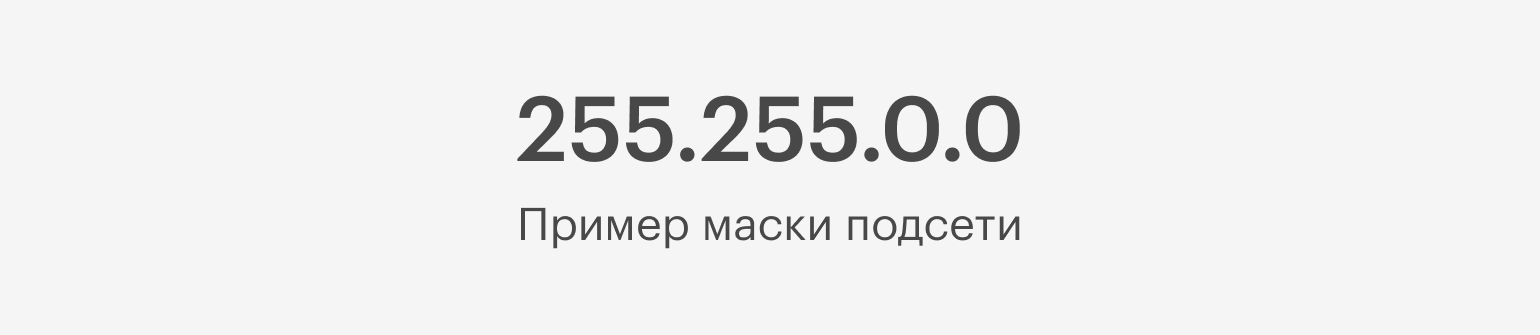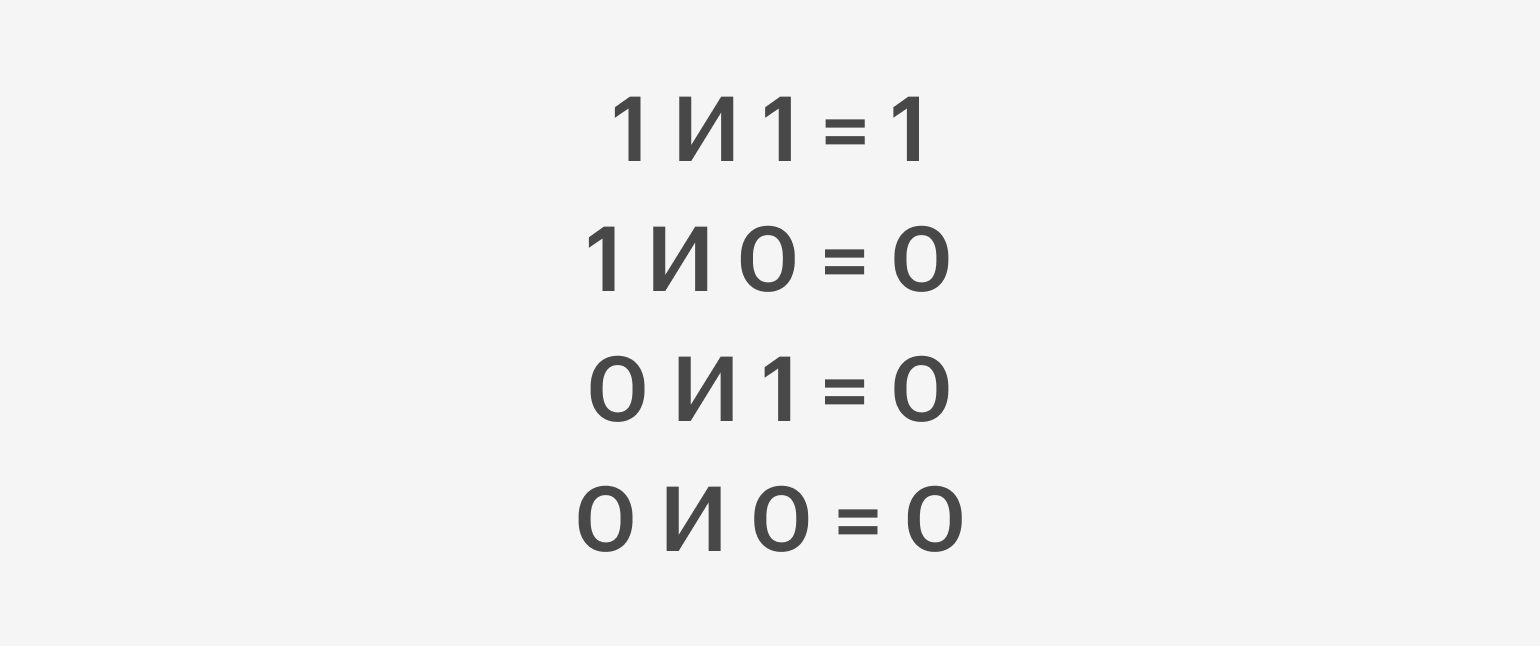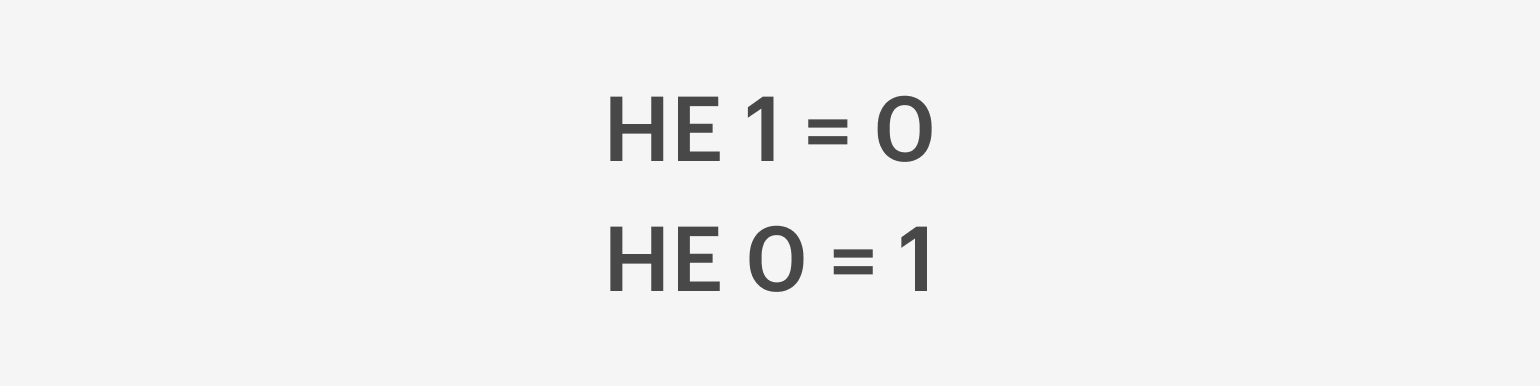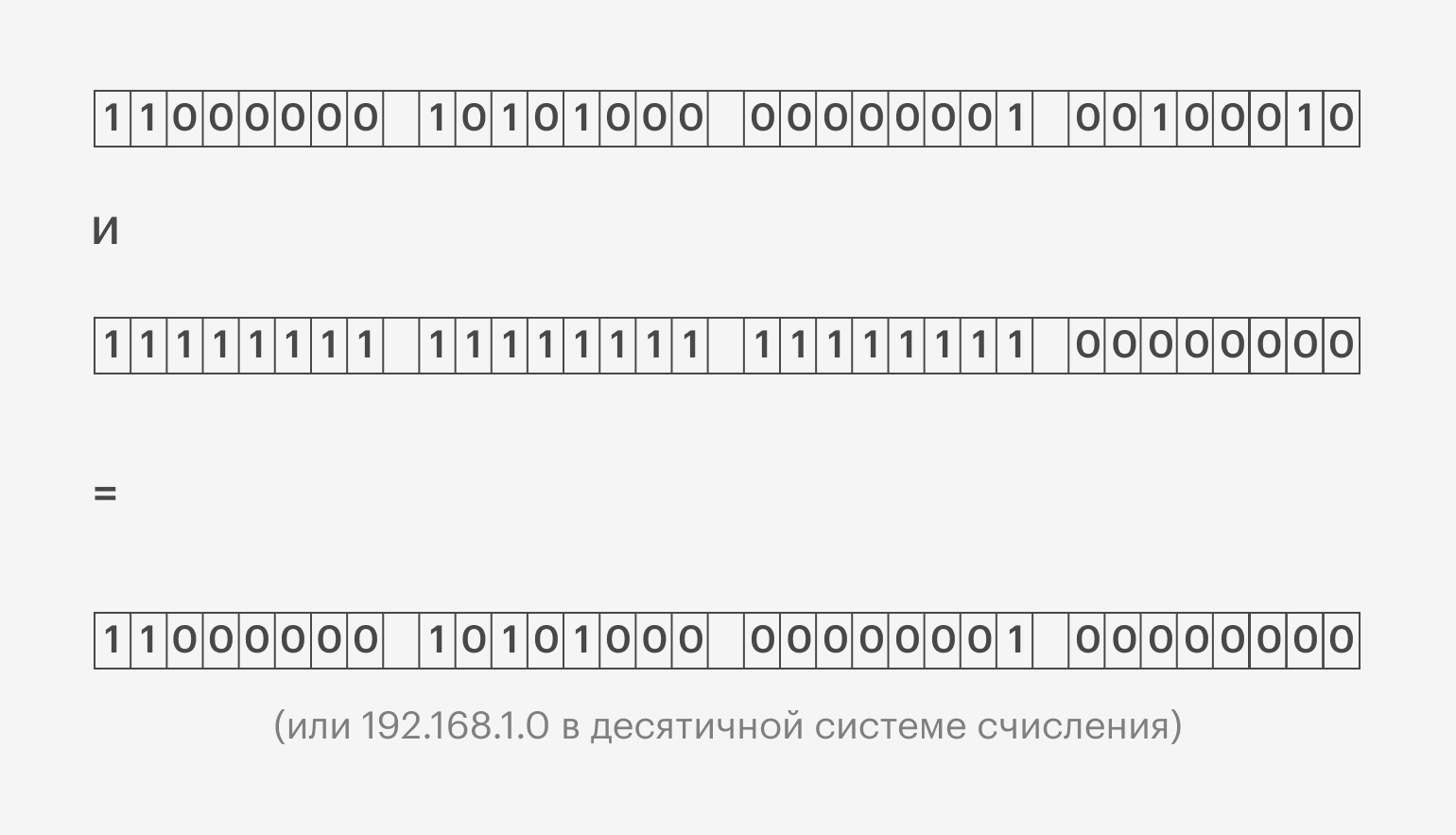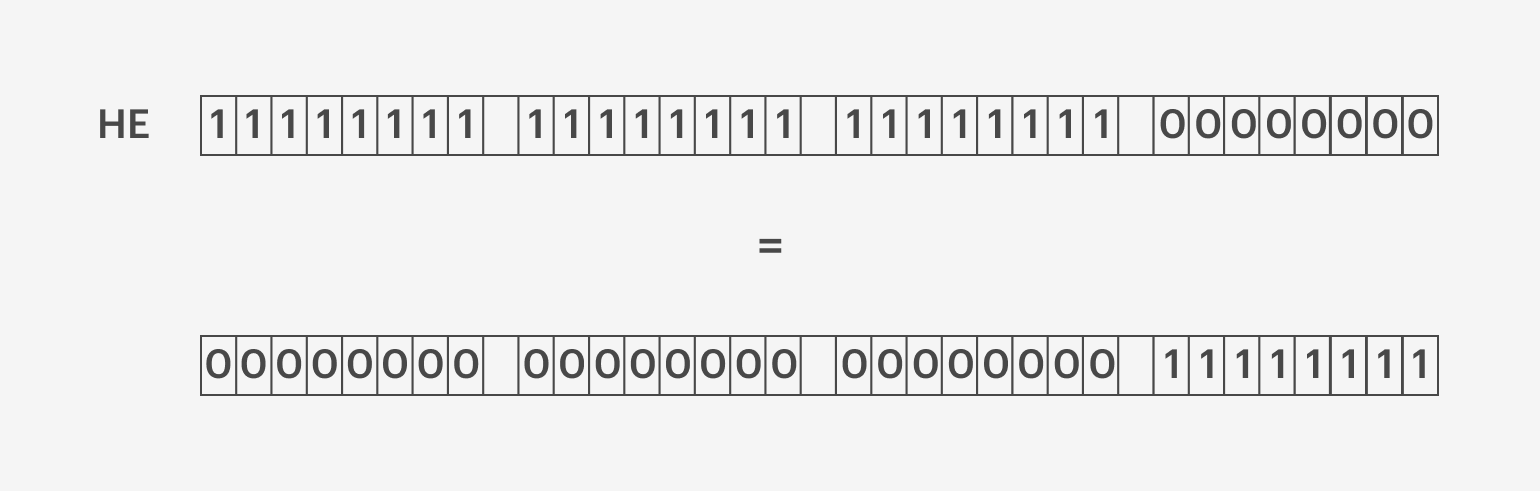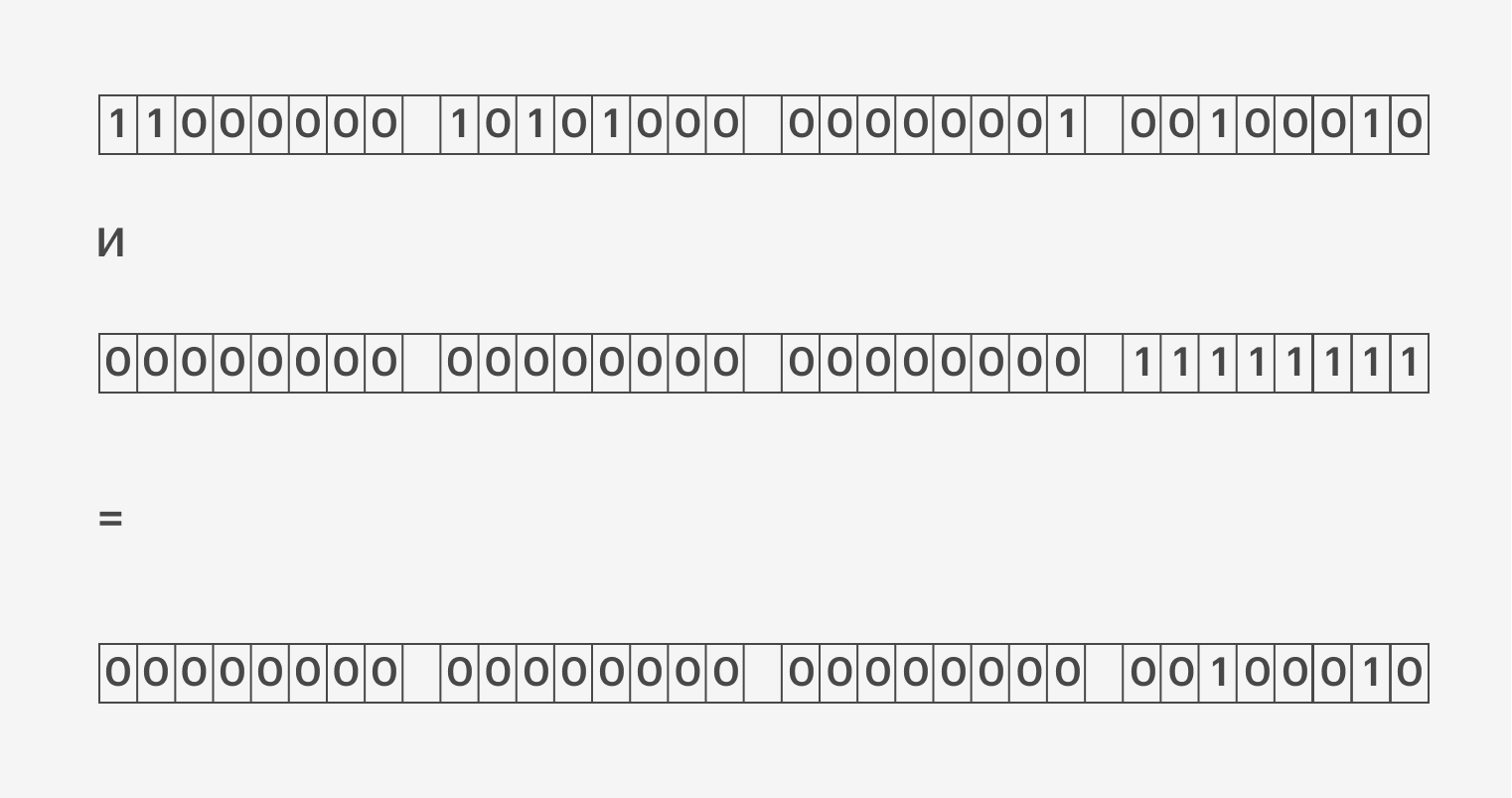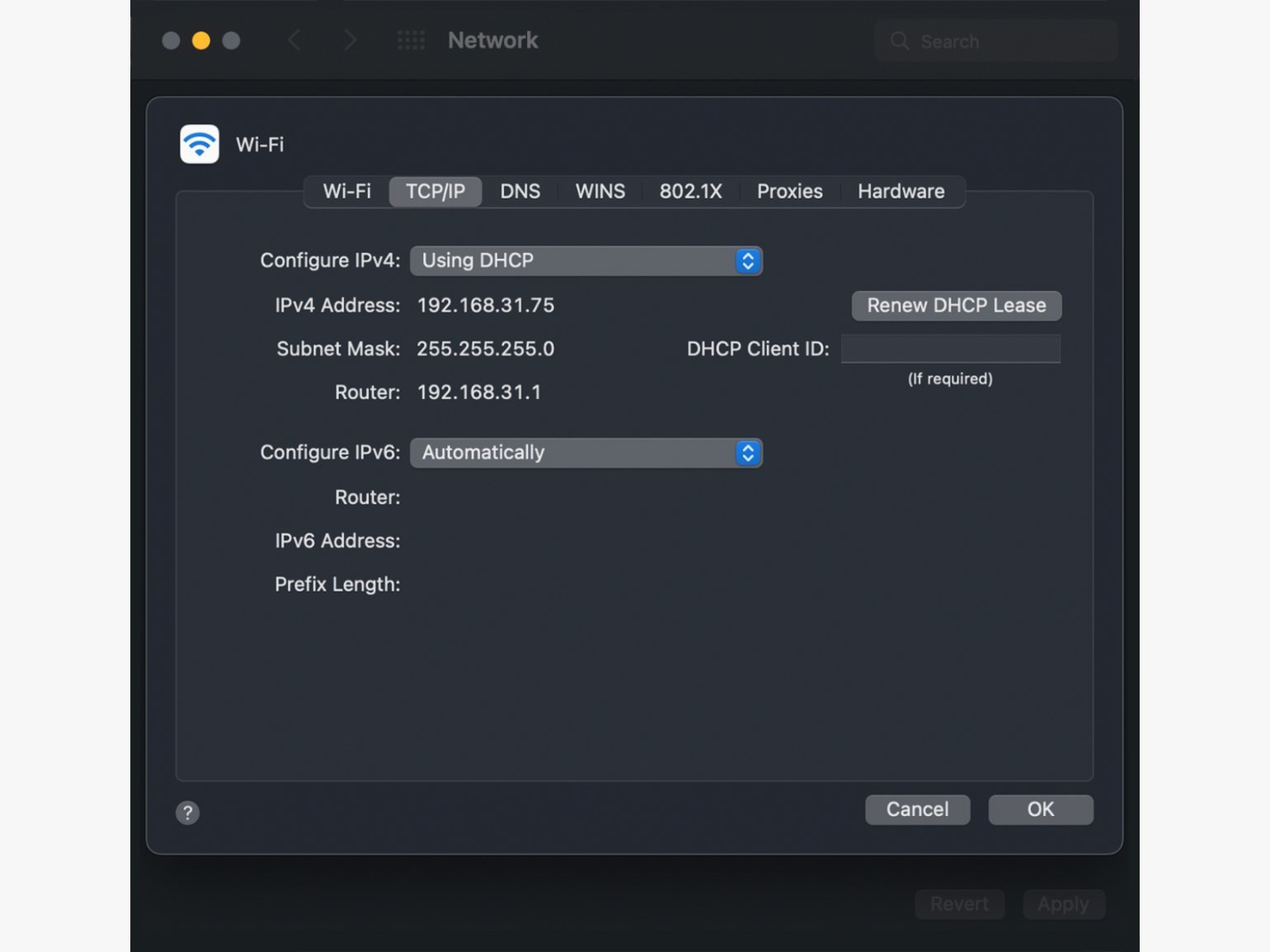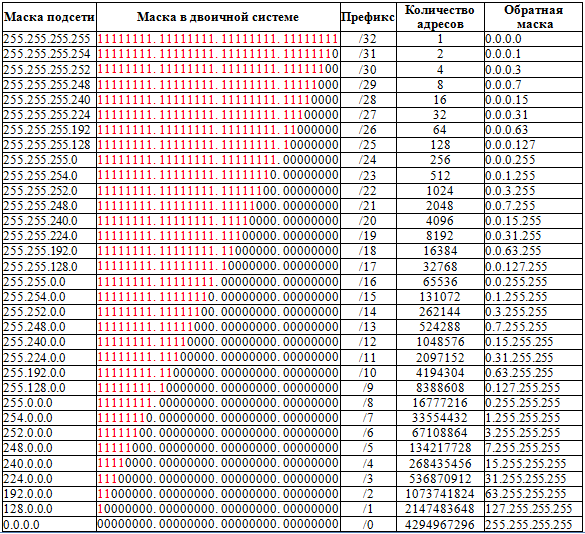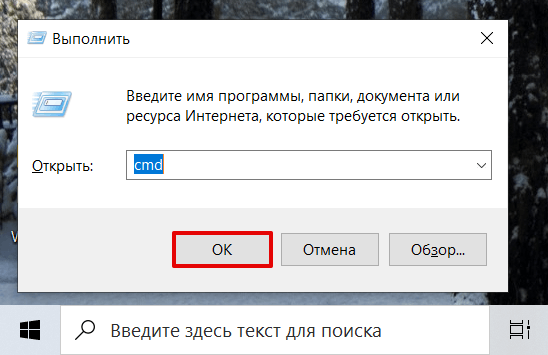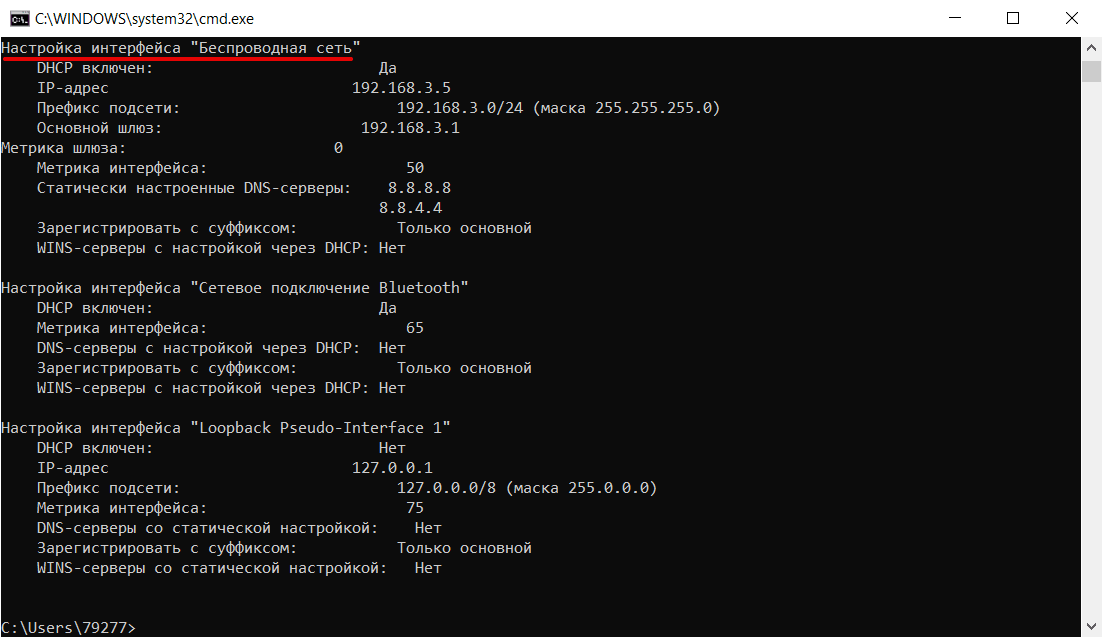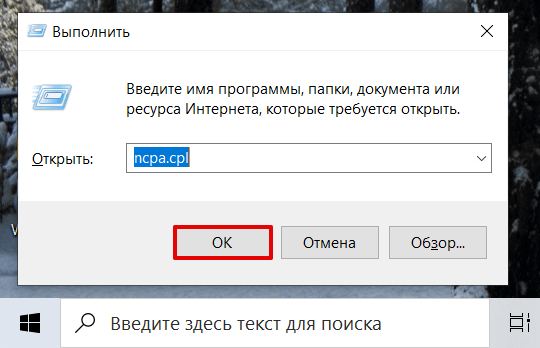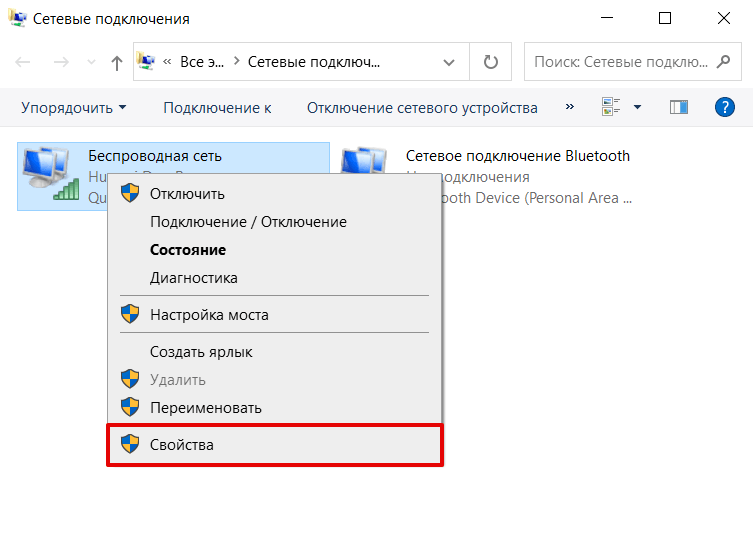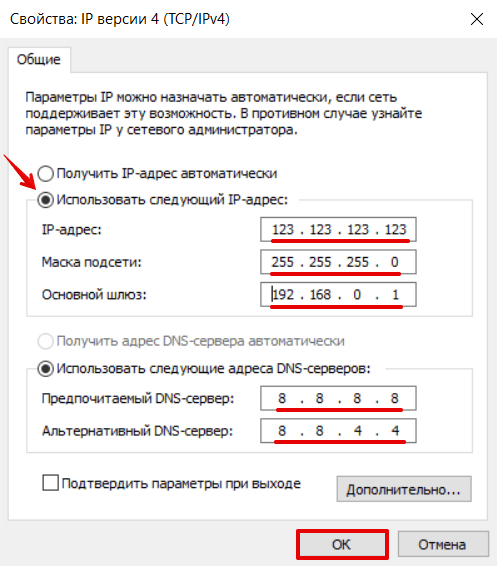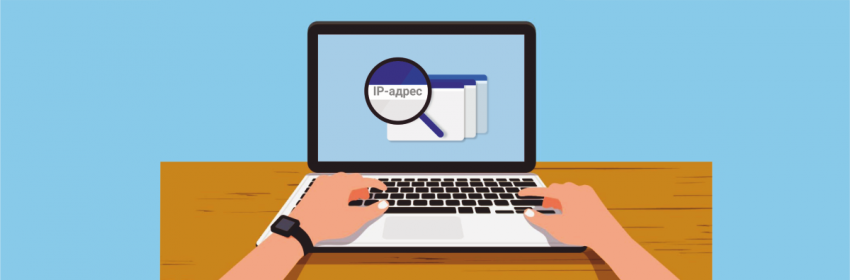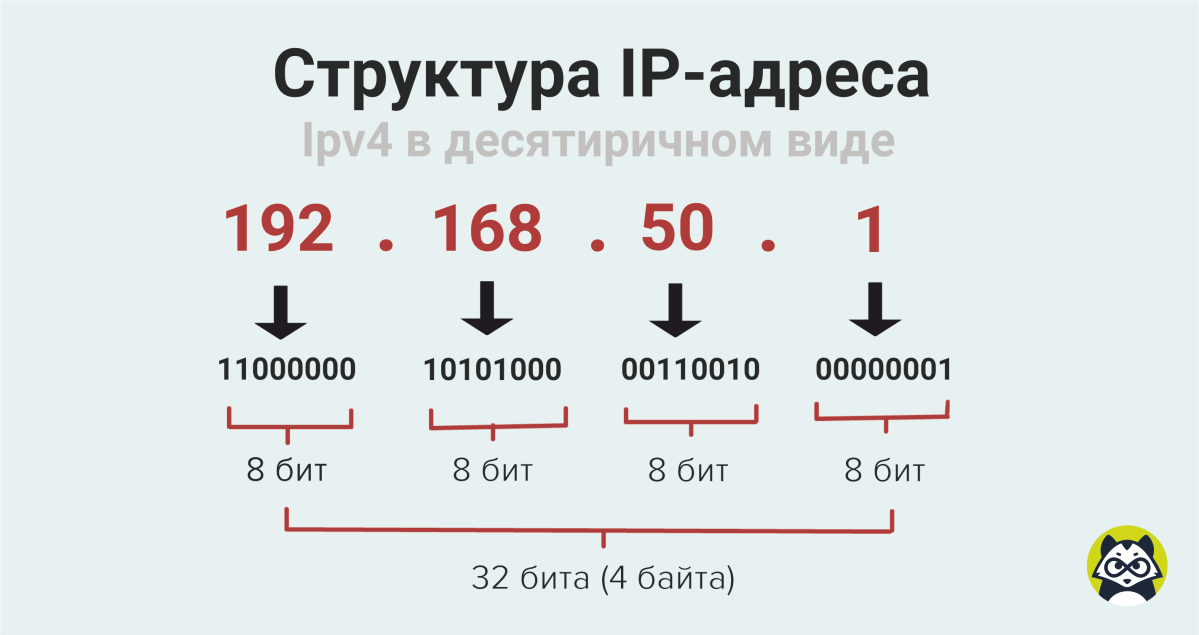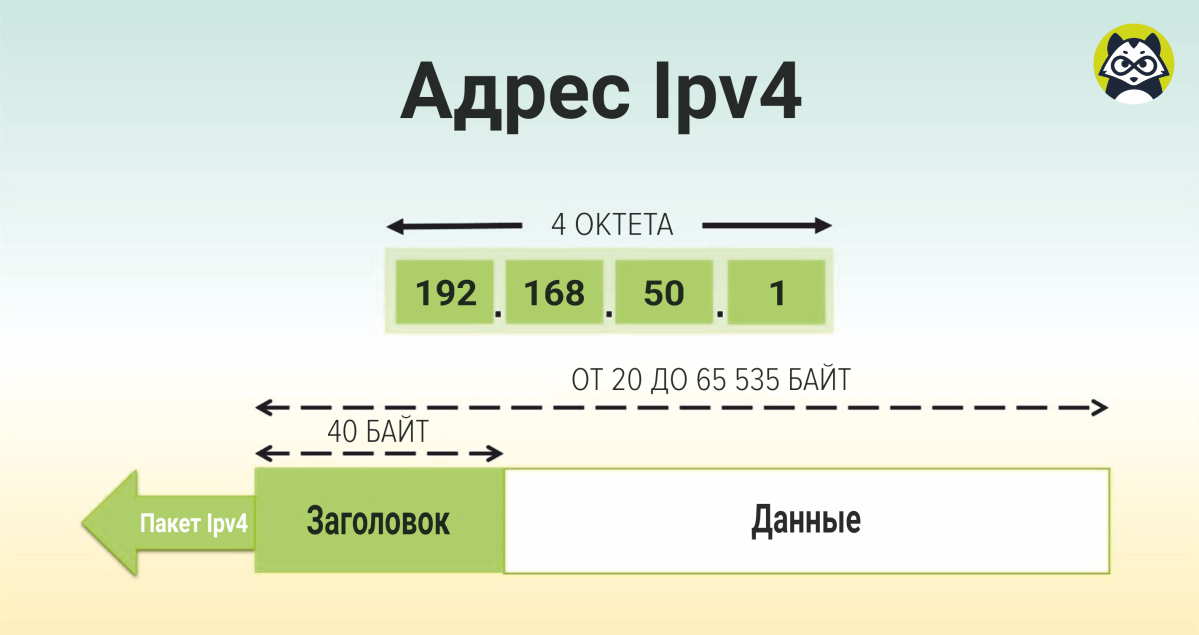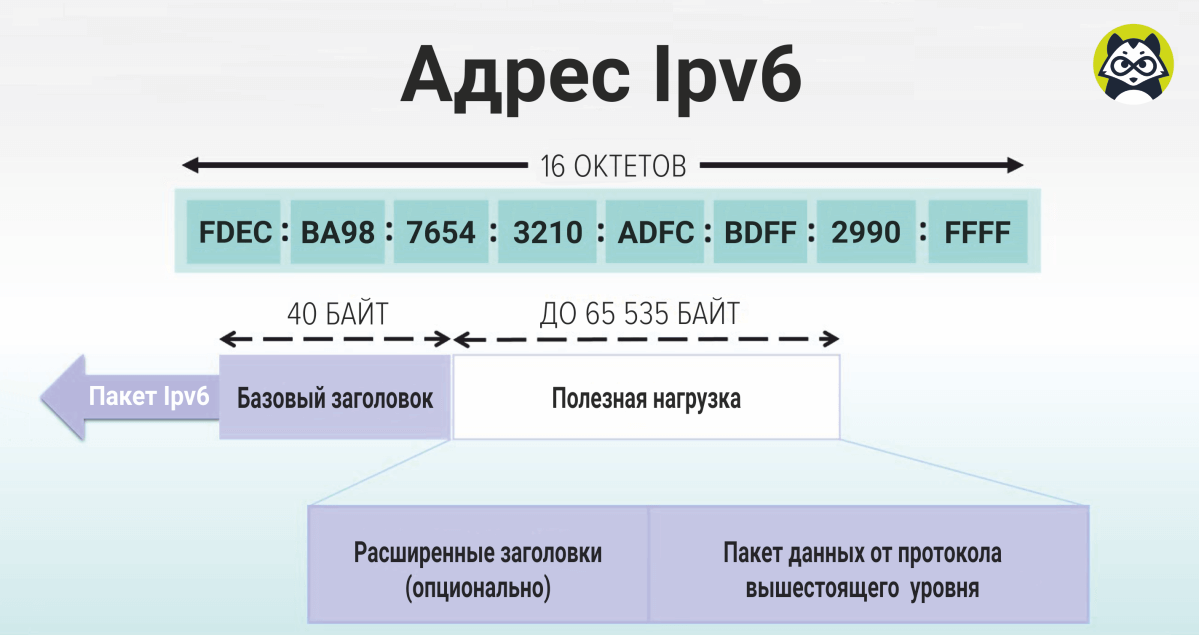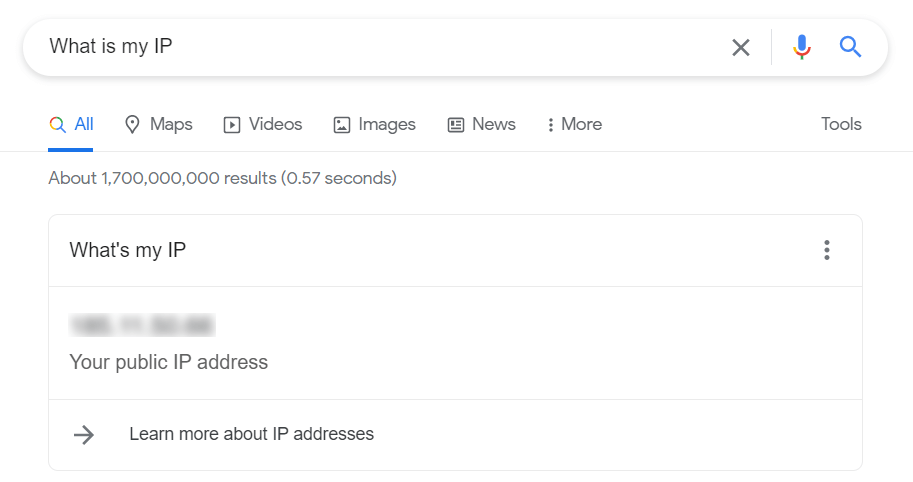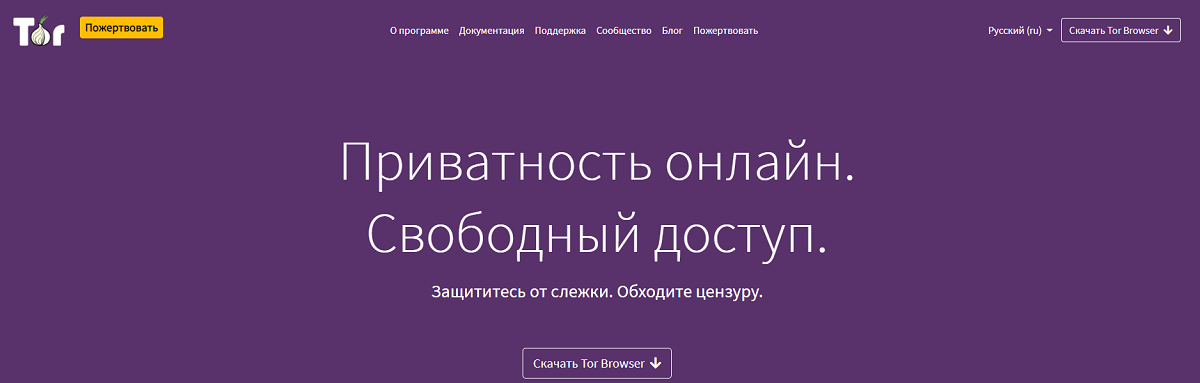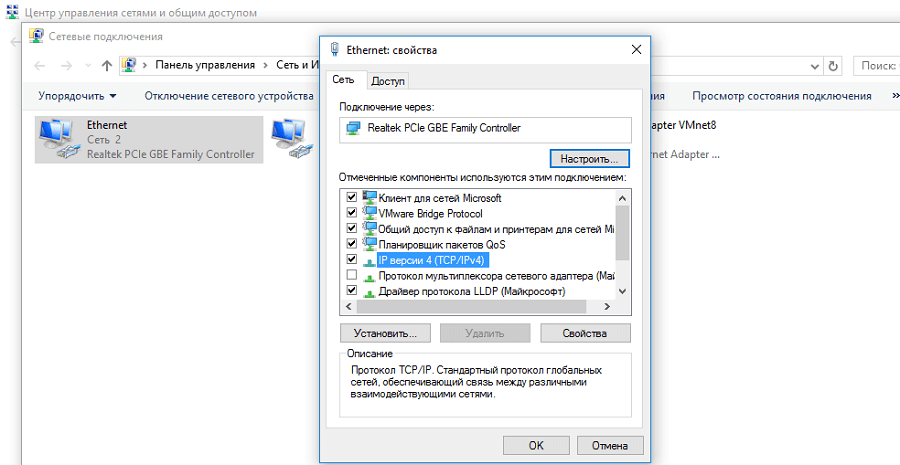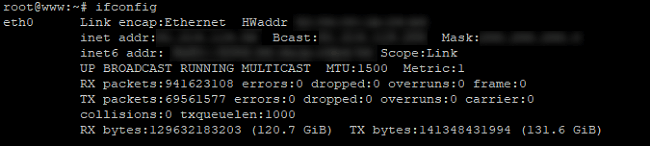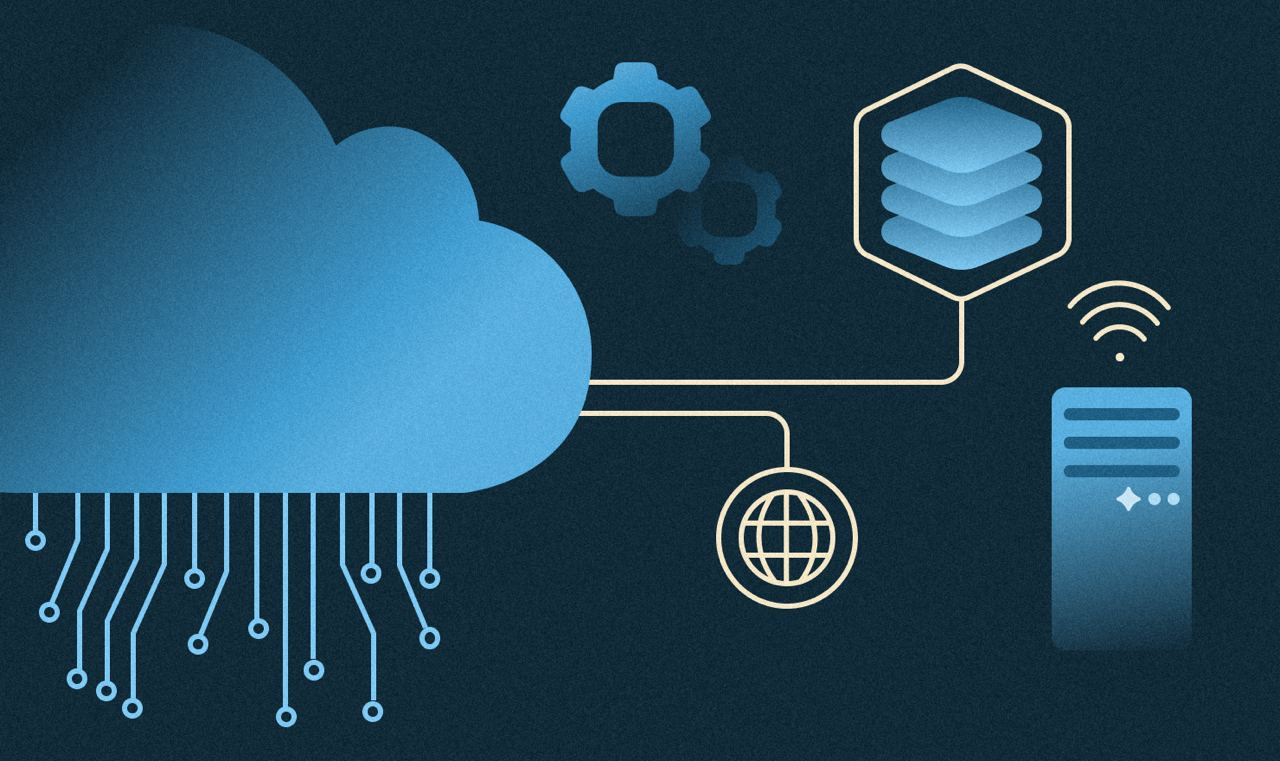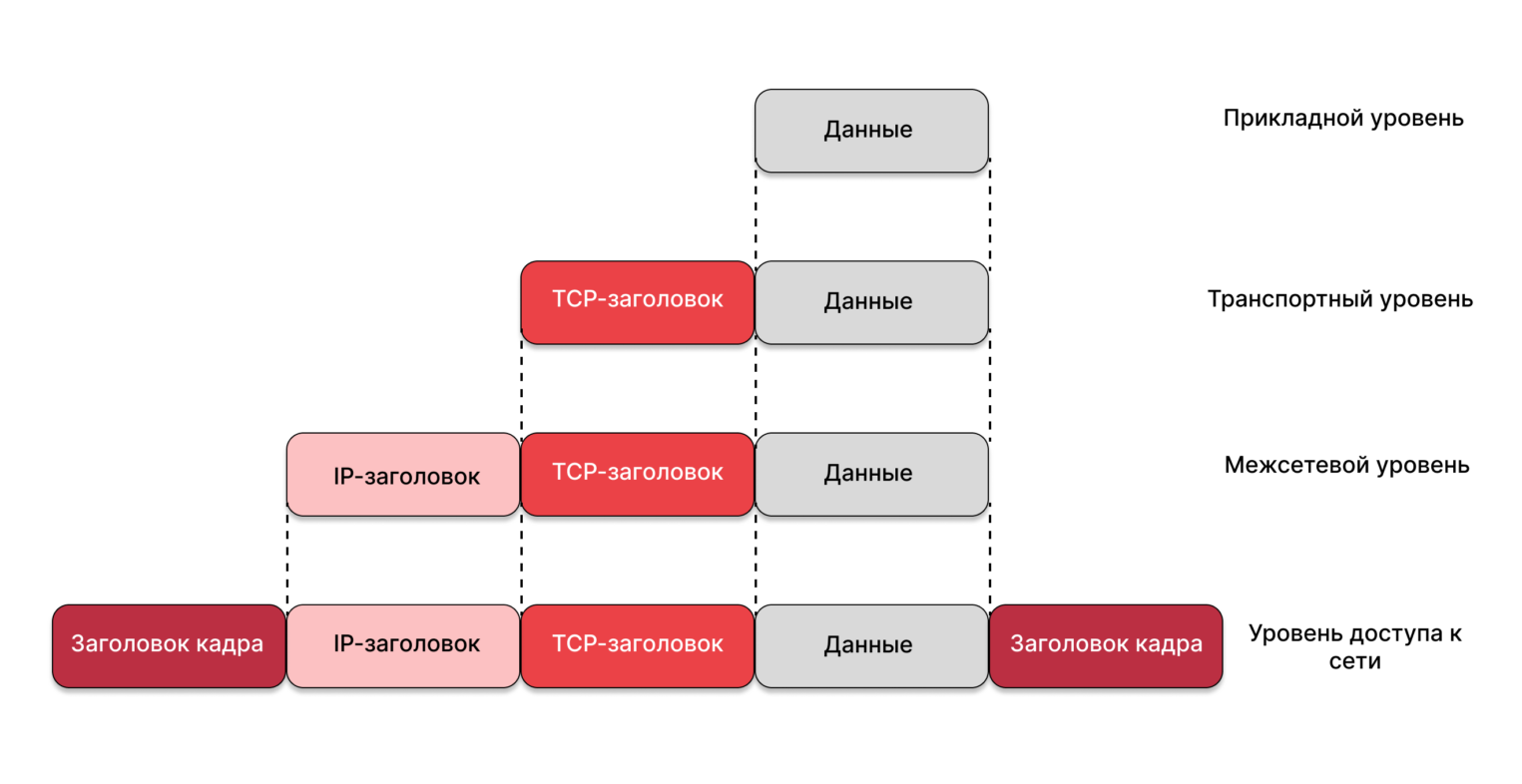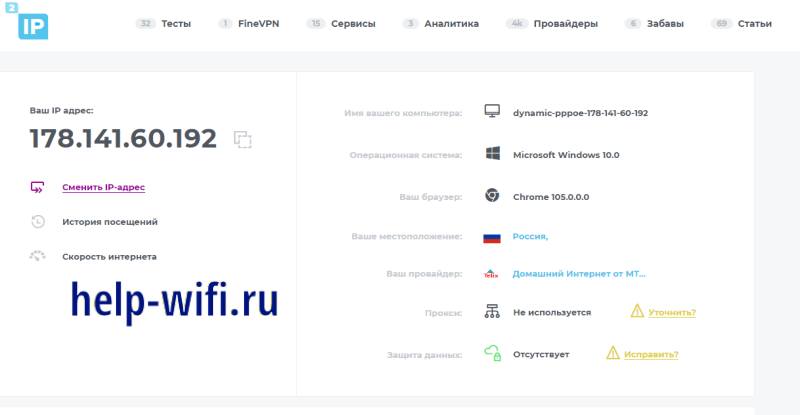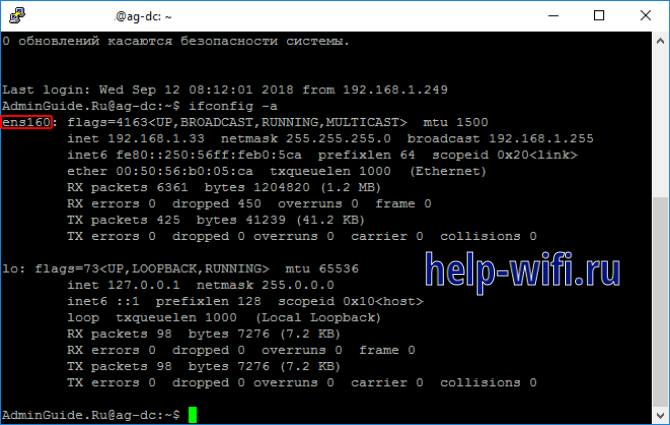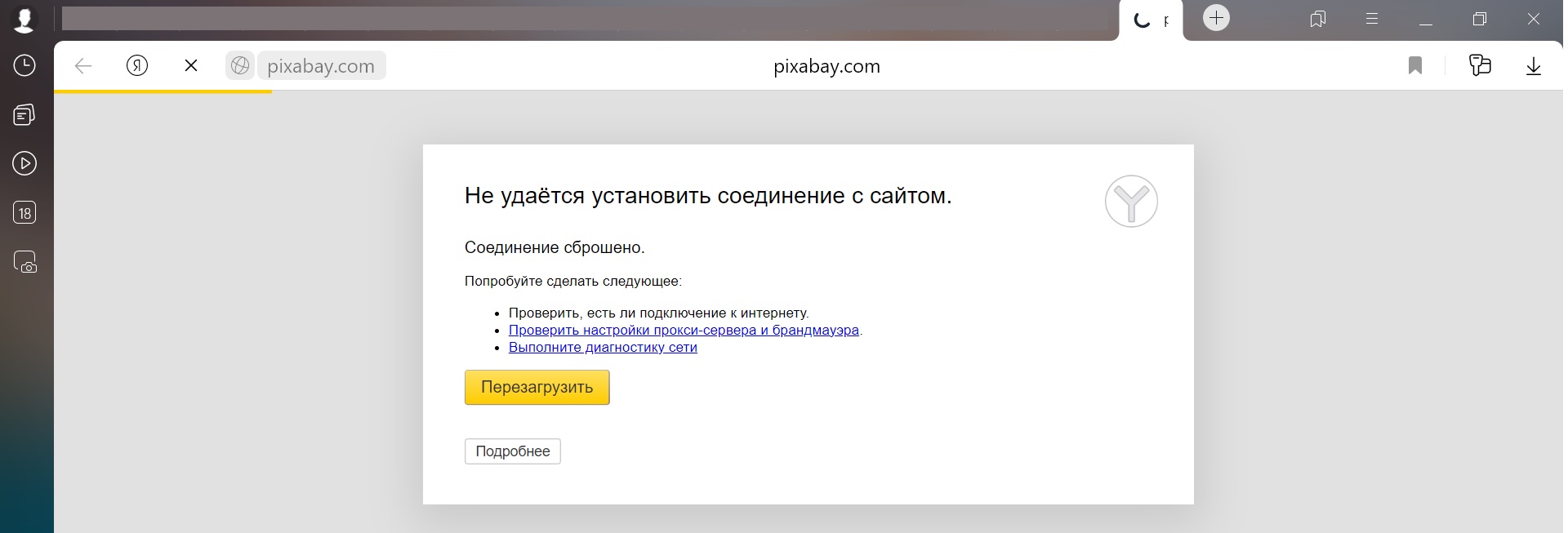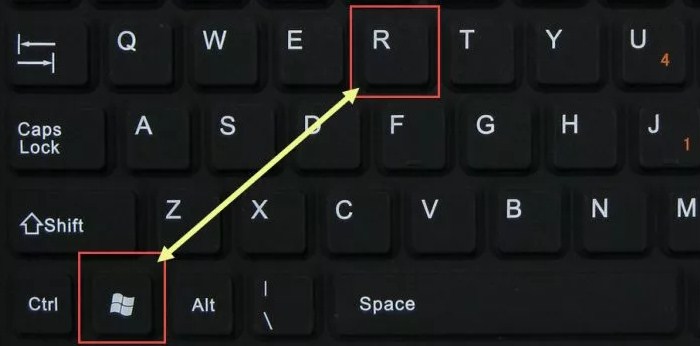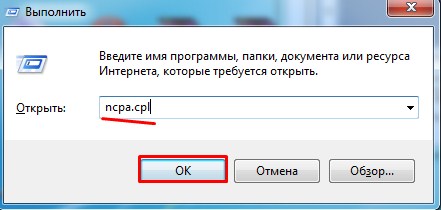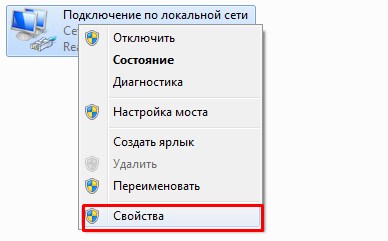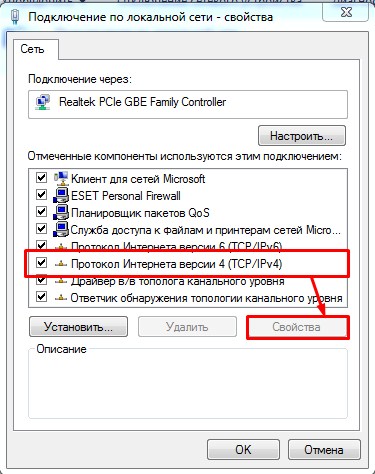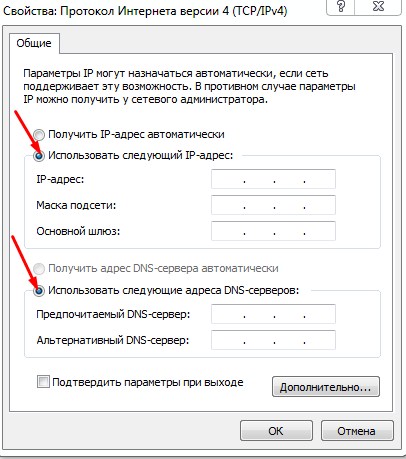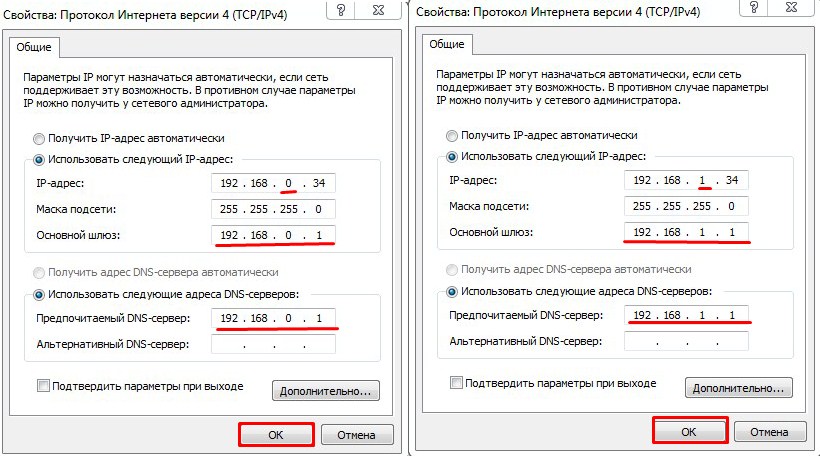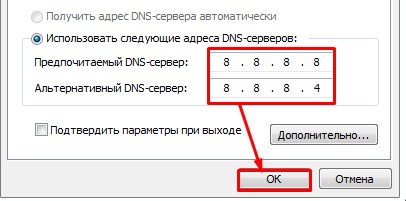Компьютерам, серверам и роутерам в интернете нужно понимать, куда отправлять данные, чтобы они не потерялись в паутине проводов и прочих вайфаев по пути с какого-нибудь американского хранилища «Ютуба» в браузер дяди Васи в Череповце. Один из помощников в этом деле — IP-адрес. Он представляет собой что-то вроде дорожного указателя, маяка, который содержит данные о месте конкретного устройства в структуре Глобальной сети.
Чтобы узнать IP-адрес вашего устройства, можно открыть терминал и ввести ipconfig в Windows или ifconfig в macOS и Linux:
Скриншот: Skillbox Media
Чаще всего это четыре числа, которые разделены между собой точками (такой формат поддерживается в протоколе IPv4). Например, вот один из самых популярных IP-адресов — вы могли вводить его, чтобы зайти на свой роутер:
Каждое из чисел в адресе — это восьмизначное двоичное число, или октет. Оно может принимать значения от 0000 0000 до 1111 1111. Или же от 0 до 255 в десятичной системе счисления — то есть 256 разных значений.
Получается, диапазон IP-адресов стартует с 0.0.0.0 и заканчивается 255.255.255.255. Если посчитать количество всех адресов в этом диапазоне, получится 4 294 967 296.
Формат адресов IPv4 — не единственный, хоть и один из самых популярных в интернете. Есть ещё стандарт IPv6 — его адреса состоят уже из 128 битов (в IPv4 — 32 бита). Таким образом, IPv6 позволяет пронумеровать 2128 устройств (по 300 миллионов на каждого жителя Земли).
Ниже мы будем говорить только об IPv4, однако эти принципы хорошо ложатся и на IPv6.
На самом деле IP-адрес — это чуть больше, чем просто набор чисел. Он всегда состоит из двух частей: номера хоста (устройства) и номера сети.
Например, IPv4-адрес 192.168.1.34 состоит из таких смысловых частей:
В нём первые три числа означают номер сети, а четвёртое — номер хоста (то есть вашего устройства). Все устройства, идентификаторы которых начинаются с 192.168.1, находятся в одной сети.
Устройство, идентификатор которого начинается, например, с 192.168.2, будет принадлежать к другой сети и не сможет связываться с устройствами из сети 192.168.1. Чтобы это сделать, понадобится роутер, который соединит две сети между собой.
Он будет мостом, по которому данные переходят из одной сети в другую. Если же говорить техническим языком, то роутер — это сеть более высокого уровня, которая объединяет несколько подсетей. Со стороны это будет выглядеть так, будто у роутера есть устройства, которым он передаёт данные и которые могут связываться между собой.
Номер сети может храниться не только в первых трёх октетах, но и в первых двух или даже в одном. Остальные числа — это номера устройств в сети.
Чтобы компьютер понимал, какие октеты обозначают сеть, а какие — компьютеры и роутеры, используют несложный механизм. Первые несколько битов в двоичном представлении IP-адреса фиксируются, считываются компьютером и автоматически распознаются — это похоже на конструкцию switch в языках программирования:
- Если первый бит — это 0, значит, компьютер имеет дело с большой сетью, на которую указывает только одно, самое первое число.
При этом первый бит у нас уже зарезервирован под такой «свитч», поэтому всего таких сетей может быть 128 (от нуля до 127), а устройств в них — более 16 миллионов.
- Если первые два бита — это 10 (то есть 2 в десятичной системе счисления), значит, IP-адрес принадлежит к средней сети и использует два числа как указатель на неё.
У такого адреса уже зарезервировано два первых бита, а значит, для номера сети остаётся только 14 битов — это более 16 тысяч сетей и более 65 тысяч устройств.
- Если первые три бита — это 110, значит, компьютеру попался IP-адрес из маленькой сети, в качестве указателей на которую используются только три первых числа.
Всего таких сетей существует более двух миллионов, а подключаемых устройств в каждой — 256. Диапазон значений — от 192.0.0.0 и до 223.255.255.0 (223 — потому что у нас зарезервировано три бита).
Все эти виды IP-адресов имеют свои названия: класс A, B и C. Класс А — это большие сети, B и C — средние и маленькие. Кроме них существуют ещё сети класса D и E. В них входят зарезервированные адреса — например, 127.0.0.0 или 192.168.X.X. Первый указывает сам на себя — когда он отправляет данные по этому адресу, они тут же приходят обратно (его ещё называют localhost). А второй — это стандартный идентификатор интернет-модемов и Wi-Fi-роутеров.
Бывает, что хостов в сети больше, чем доступных IP-адресов, — в современном интернете дела обстоят именно так. В этом случае интернет-провайдеры выдают устройствам адреса формата IPv6. При этом адрес IPv4 можно легко переделать в формат IPv6, а вот в обратную сторону это уже не работает.
Однако не все интернет-провайдеры перешли на новую версию IP-адресов, и это создало новую проблему: невозможно напрямую отправлять данные с устройств, поддерживающих IPv4, на устройства с IPv6. Проблему решили с помощью туннелирования — создали специальный канал между двумя устройствами, по которому обмениваются информацией между сетями с разными версиями протокола.
Маска подсети — это более удобный способ разделить IP-адрес на номер сети и номер хоста. Она пришла на смену алгоритму, который мы описали выше. Маска подсети состоит из тех же четырёх чисел и похожа на IP-адрес:
В двоичном представлении такая маска выглядит как 1111 1111 0000 0000. Нули показывают, где находится номер хоста, а единицы — номер сети.
Чтобы применить маску, нужно воспользоваться логическими операторами «И» и «НЕ». Первый работает по следующим правилам:
Оператор «НЕ» просто меняет все нули на единицы, а единицы на нули. И делает он это справа налево:
Давайте применим к IP-адресу 192.168.1.34 маску подсети 255.255.255.0:
На картинке показано, как мы сначала перевели IP-адрес и маску подсети в двоичную систему счисления. А затем побитово справа налево применили операцию логического «И». Маска помогла удалить ненужную часть адреса, и мы выделили номер сети — 192.168.1.0.
Чтобы выделить номер хоста, нужно сначала применить операцию логического «НЕ» к маске подсети, а затем — операцию логического «И» к IP-адресу и полученной маске:
Так мы получили маску для выделения номера устройства. А теперь применим операцию логического «И»:
У нас получился адрес 0.0.0.34. Это и есть номер хоста.
Обычно маска задаётся программистами в настройках серверов или пользователями в настройках системы. Например, на MacBook маску подсети можно посмотреть в разделе «Сеть» → «Дополнительные настройки»:
Маска показывает, сколько битов включает в себя номер сети. Например, у большой сети номером будет только первое число (8 битов), а маска будет состоять из восьми единиц и 24 нулей: 255.0.0.0.
Если IP-адрес принадлежит к маленькой сети, то первые три числа в нём будут представлять номер сети. Значит, маска будет выглядеть так: 255.255.255.0.
Есть и слегка необычные маски подсетей — например, 255.255.254.0. Они тоже означают, сколько битов используется в номере сети. Только в данном случае их будет 23 — по 8 в первых двух числах и 7 в третьем. Остальные биты будут принадлежать номеру хоста.
Выделять номера хостов и сетей удобно, но это не самая интересная часть использования масок. Их главная суперсила — умение разделять большие сети на несколько маленьких.
Допустим, у нас есть номер сети 185.12.0.0 с маской 255.255.0.0. В такой сети может быть более 65 тысяч устройств, чего вполне хватит, чтобы вместить все компьютеры в одном большом офисе.
Но что если у нас есть несколько маленьких офисов в одном здании, и мы хотим их все подключить к сети? Создавать новую сеть с 65 тысячами IP-адресов для каждого офиса нерационально. Поэтому мы можем разбить сеть 185.12.0.0 на подсети.
Для этого вместо маски 255.255.0.0 мы возьмём маску 255.255.255.0. Так у нас появится 256 новых подсетей внутри одной большой. При этом в каждой подсети будет по 256 устройств.
Если в офисе понадобится больше устройств, мы можем взять другую маску — например, 255.255.254.0. И теперь нам будет доступно 512 устройств, а количество подсетей сократится до 128.
IP-адреса нужны, чтобы передавать данные внутри сетей. Их делят на классы A, B и C — для больших, средних и маленьких сетей. Ещё есть классы D и E, но они нужны для служебных задач.
Логически IP-адрес поделён на номер сети и номер хоста (устройства). Эти части позволяют определить, к какой сети подключено устройство и какой у него номер.
Маска подсети помогает удобно выделять из IP-адреса номер сети и номер хоста. Она выглядит как обычный IP-адрес, но на самом деле представляет собой набор последовательных единиц и нулей. Первые показывают, сколько битов занимает номер сети в IP-адресе, а второй — сколько битов принадлежит номеру хоста.
Ещё маски позволяют создавать подсети внутри одной сети. В этом случае подсети будут соединены одним компьютером, который похож на роутер. Он помогает хостам из разных сетей общаться между собой.
Время на прочтение
5 мин
Количество просмотров 358K
Доброго времени суток, уважаемые читатели Хабра!
Не так давно я написал свою первую статью на Хабр. В моей статье была одна неприятная шероховатость, которую моментально обнаружили, понимающие в сетевом администрировании, пользователи. Шероховатость заключается в том, что я указал неверные IP адреса в лабораторной работе. Сделал это я умышленно, так как посчитал что неопытному пользователю будет легче понять тему VLAN на более простом примере IP, но, как было, совершенно справедливо, замечено пользователями, нельзя выкладывать материал с ключевой ошибкой.
В самой статье я не стал править эту ошибку, так как убрав её будет бессмысленна вся наша дискуссия в 2 дня, но решил исправить её в отдельной статье с указание проблем и пояснением всей темы.
Для начала, стоит сказать о том, что такое IP адрес.
IP-адрес — уникальный сетевой адрес узла в компьютерной сети, построенной на основе стека протоколов TCP/IP (TCP/IP – это набор интернет-протоколов, о котором мы поговорим в дальнейших статьях). IP-адрес представляет собой серию из 32 двоичных бит (единиц и нулей). Так как человек невосприимчив к большому однородному ряду чисел, такому как этот 11100010101000100010101110011110 (здесь, к слову, 32 бита информации, так как 32 числа в двоичной системе), было решено разделить ряд на четыре 8-битных байта и получилась следующая последовательность: 11100010.10100010.00101011.10011110. Это не сильно облегчило жизнь и было решение перевести данную последовательность в, привычную нам, последовательность из четырёх чисел в десятичной системе, то есть 226.162.43.158. 4 разряда также называются октетами. Данный IP адрес определяется протоколом IPv4. По такой схеме адресации можно создать более 4 миллиардов IP-адресов.
Максимальным возможным числом в любом октете будет 255 (так как в двоичной системе это 8 единиц), а минимальным – 0.
Далее давайте разберёмся с тем, что называется классом IP (именно в этом моменте в лабораторной работе была неточность).
IP-адреса делятся на 5 классов (A, B, C, D, E). A, B и C — это классы коммерческой адресации. D – для многоадресных рассылок, а класс E – для экспериментов.
Класс А: 1.0.0.0 — 126.0.0.0, маска 255.0.0.0
Класс В: 128.0.0.0 — 191.255.0.0, маска 255.255.0.0
Класс С: 192.0.0.0 — 223.255.255.0, маска 255.255.255.0
Класс D: 224.0.0.0 — 239.255.255.255, маска 255.255.255.255
Класс Е: 240.0.0.0 — 247.255.255.255, маска 255.255.255.255
Теперь о «цвете» IP. IP бывают белые и серые (или публичные и частные). Публичным IP адресом называется IP адрес, который используется для выхода в Интернет. Адреса, используемые в локальных сетях, относят к частным. Частные IP не маршрутизируются в Интернете.
Публичные адреса назначаются публичным веб-серверам для того, чтобы человек смог попасть на этот сервер, вне зависимости от его местоположения, то есть через Интернет. Например, игровые сервера являются публичными, как и сервера Хабра и многих других веб-ресурсов.
Большое отличие частных и публичных IP адресов заключается в том, что используя частный IP адрес мы можем назначить компьютеру любой номер (главное, чтобы не было совпадающих номеров), а с публичными адресами всё не так просто. Выдача публичных адресов контролируется различными организациями.
Допустим, Вы молодой сетевой инженер и хотите дать доступ к своему серверу всем пользователям Интернета. Для этого Вам нужно получить публичный IP адрес. Чтобы его получить Вы обращаетесь к своему интернет провайдеру, и он выдаёт Вам публичный IP адрес, но из рукава он его взять не может, поэтому он обращается к локальному Интернет регистратору (LIR – Local Internet Registry), который выдаёт пачку IP адресов Вашему провайдеру, а провайдер из этой пачки выдаёт Вам один адрес. Локальный Интернет регистратор не может выдать пачку адресов из неоткуда, поэтому он обращается к региональному Интернет регистратору (RIR – Regional Internet Registry). В свою очередь региональный Интернет регистратор обращается к международной некоммерческой организации IANA (Internet Assigned Numbers Authority). Контролирует действие организации IANA компания ICANN (Internet Corporation for Assigned Names and Numbers). Такой сложный процесс необходим для того, чтобы не было путаницы в публичных IP адресах.
Поскольку мы занимаемся созданием локальных вычислительных сетей (LAN — Local Area Network), мы будем пользоваться именно частными IP адресами. Для работы с ними необходимо понимать какие адреса частные, а какие нет. В таблице ниже приведены частные IP адреса, которыми мы и будем пользоваться при построении сетей.
Из вышесказанного делаем вывод, что пользоваться при создании локальной сеть следует адресами из диапазона в таблице. При использовании любых других адресов сетей, как например, 20.*.*.* или 30.*.*.* (для примера взял именно эти адреса, так как они использовались в лабе), будут большие проблемы с настройкой реальной сети.
Из таблицы частных IP адресов вы можете увидеть третий столбец, в котором написана маска подсети. Маска подсети — битовая маска, определяющая, какая часть IP-адреса узла сети относится к адресу сети, а какая — к адресу самого узла в этой сети.
У всех IP адресов есть две части сеть и узел.
Сеть – это та часть IP, которая не меняется во всей сети и все адреса устройств начинаются именно с номера сети.
Узел – это изменяющаяся часть IP. Каждое устройство имеет свой уникальный адрес в сети, он называется узлом.
Маску принято записывать двумя способами: префиксным и десятичным. Например, маска частной подсети A выглядит в десятичной записи как 255.0.0.0, но не всегда удобно пользоваться десятичной записью при составлении схемы сети. Легче записать маску как префикс, то есть /8.
Так как маска формируется добавлением слева единицы с первого октета и никак иначе, но для распознания маски нам достаточно знать количество выставленных единиц.
Таблица масок подсети
Высчитаем сколько устройств (в IP адресах — узлов) может быть в сети, где у одного компьютера адрес 172.16.13.98 /24.
172.16.13.0 – адрес сети
172.16.13.1 – адрес первого устройства в сети
172.16.13.254 – адрес последнего устройства в сети
172.16.13.255 – широковещательный IP адрес
172.16.14.0 – адрес следующей сети
Итого 254 устройства в сети
Теперь вычислим сколько устройств может быть в сети, где у одного компьютера адрес 172.16.13.98 /16.
172.16.0.0 – адрес сети
172.16.0.1 – адрес первого устройства в сети
172.16.255.254 – адрес последнего устройства в сети
172.16.255.255 – широковещательный IP адрес
172.17.0.0 – адрес следующей сети
Итого 65534 устройства в сети
В первом случае у нас получилось 254 устройства, во втором 65534, а мы заменили только номер маски.
Посмотреть различные варианты работы с масками вы можете в любом калькуляторе IP. Я рекомендую этот.
До того, как была придумана технология масок подсетей (VLSM – Variable Langhe Subnet Mask), использовались классовые сети, о которых мы говорили ранее.
Теперь стоит сказать о таких IP адресах, которые задействованы под определённые нужды.
Адрес 127.0.0.0 – 127.255.255.255 (loopback – петля на себя). Данная сеть нужна для диагностики.
169.254.0.0 – 169.254.255.255 (APIPA – Automatic Private IP Addressing). Механизм «придумывания» IP адреса. Служба APIPA генерирует IP адреса для начала работы с сетью.
Теперь, когда я объяснил тему IP, становиться ясно почему сеть, представленная в лабе, не будет работать без проблем. Этого стоит избежать, поэтому исправьте ошибки исходя из информации в этой статье.
Ссылка на лабу
Интернет устроен по принципу непрерывного обмена данными между устройствами. Чтобы устройства могли находить друг друга в сети и взаимодействовать, были придуманы IP-адреса. IP-адрес (от англ. Internet Protocol) — это уникальный идентификатор компьютера, сервера или другого устройства в интернете.
В статье мы расскажем о том, какие типы IP существуют, и покажем, как указать IP адрес вручную на компьютере с ОС Windows 7, 8.1 и 10.
Типы IP-адресов
Любое устройство в интернете имеет два IP-адреса:
- внешний — виден всему интернету. Именно по этому адресу к компьютеру обращаются все устройства из глобальной сети. Узнать внешний IP компьютера можно с помощью сервиса Мой IP-адрес.
- внутренний — известен только устройствам внутри частной сети. С его помощью устройства «общаются» в локальных сетях.
Чтобы связаться с устройствами из глобальной сети, компьютер обращается по локальной сети к сетевому адаптеру (маршрутизатору или роутеру). Адаптер преобразует внутренний IP во внешний с помощью технологии NAT (Network Address Translation). Затем он ищет нужный сервер в интернете и передает ему запросы компьютеров. Сервер обрабатывает запросы и отправляет ответы на внешний IP-адрес. После этого адаптер сопоставляет, какому внутреннему IP соответствует тот или иной внешний адрес, и передаёт ответ нужному компьютеру по локальной сети.
Таким образом, чтобы получить ответ из глобального интернета, компьютер должен сначала обратиться к посреднику — маршрутизатору. Компьютер и маршрутизатор взаимодействуют внутри локальной сети с помощью внутренних адресов. А маршрутизатор и устройства из глобальной сети — с помощью внешних адресов.
Внешний и внутренний IP могут быть как статическими, так и динамическими.
Динамический IP — это адрес, который компьютер получает при каждой регистрации в сети. Такой адрес закрепляется за устройством только на время. Динамический адрес может измениться сразу после перезагрузки компьютера. Как только компьютер подключается к интернету, за ним закрепляется тот или иной свободный адрес из общей базы адресов. Когда он прекращает работу в интернете, адрес освобождается и закрепляется за новым появившемся в сети устройством. Если компьютер снова захочет подключиться, он получит новый IP, который достанется ему от другого, покинувшего сеть компьютера. С помощью динамических адресов функционирует большая часть устройств в интернете.
Статический IP — это фиксированный адрес отдельной линии в интернете. Он позволяет зафиксировать один адрес за одним компьютером на длительное время. В начале развития интернета такой тип адресов закреплялся за всеми устройствами. Со временем количество устройств в сети увеличилось в десятки тысяч раз и уникальных адресов перестало хватать на всех. Теперь статический адрес можно получить только у интернет-провайдера за плату.
Для чего нужен статический IP
Статический IP используют для настройки доступа к устройству как из внешней сети, так и внутри локальной. Статический IP позволяет:
- подключаться к компьютеру через удаленный рабочий стол,
- управлять принтером, который подключен только к одному компьютеру, с разных компьютеров внутри локального интернета,
- настроить FTP или веб-сервер на домашнем компьютере,
- настроить VPN-подключение (например, подключение из дома к сети офиса),
- пользоваться банковскими платежным системам через клиент-банки,
- удаленно подключаться к камерам наблюдения за домом/квартирой,
- авторизоваться в файловых хранилищах и других аналогичных сервисах.
Статический IP устанавливают вручную. Для этого нужно заказать IP у своего интернет-провайдера, а затем настроить его.
Как настроить статический IP в Windows 7, 8.1 и 10
В операционной системе Windows можно установить статический айпи адрес четырьмя способами:
- через командную строку,
- через сетевые подключения,
- с помощью Windows PowerShell,
- в параметрах сети.
Мы покажем два самых универсальных способа установки — через командную строку и через сетевые подключения.
Способ 1. Через командную строку
-
1.
Нажмите сочетание клавиш Win + R.
-
2.
В поисковую строку введите «cmd» и нажмите Ок:
-
3.
Введите команду:
netsh interface ipv4 show configПроверьте название вашего сетевого соединения и шлюз маршрутизатора:
-
4.
Затем выполните команду вида:
netsh interface ipv4 set address name="Беспроводная сеть" static 123.123.123.123 255.255.255.0 192.168.0.1Где:
- Беспроводная сеть — название вашего сетевого соединения,
- 123.123.123.123 — новый IP,
- 255.255.255.0 — маска подсети (значение по умолчанию),
- 192.168.3.1 — шлюз.
-
5.
Укажите корневые DNS-серверы Google командами:
netsh interface ipv4 set dns name="Беспроводная сеть" static 8.8.8.8и
netsh interface ipv4 add dns name="Беспроводная сеть" 8.8.4.4 index=2
Готово.
Способ 2. Через сетевые подключения
-
1.
Нажмите сочетание клавиш Win + R.
-
2.
В поисковую строку введите «ncpa.cpl» и нажмите Ок:
-
3.
Правой кнопкой мыши кликните по нужному сетевому адаптеру. Затем нажмите Свойства:
-
4.
Кликните по пункту IP версии 4 и нажмите Свойства:
-
5.
Выберите пункт Использовать следующий IP-адрес. Заполните поля:
- IP-адрес — укажите новый IP,
- Маска подсети — её значение по умолчанию 255.255.255.0,
- Основной шлюз — адрес интерфейса вашего маршрутизатора. Его можно посмотреть в договоре с интернет-провайдером или через командную строку.
В пункте «Использовать следующие адреса DNS-серверов» укажите корневые DNS Google:
- Предпочитаемый DNS-сервер — 8.8.8.8,
- Альтернативный DNS-сервер — 8.8.4.4.
Затем нажмите Ок:
Готово.
Теперь вы знаете, для чего нужен статический IP, и сможете настроить IP адрес вручную на своём компьютере.
11 августа 2021
36 357
1
Время чтения ≈ 15 минут
Содержание:
- Что такое IP-адрес
- Структура IP-адреса
- TCP/IP
- Сетевое расположение IP-адресов
- Присвоение IP-адресов
- Версии IP
- DNS
- Как узнать IP-адрес
- Анонимность и безопасность
- Способы защиты IP-адреса
- Как изменить IP-адрес
- Заключение
В мире доминируют сети с IP-адресацией, самая крупная из которых – Интернет. Устройства, начиная от bluetooth-гаджетов и заканчивая компьютерами, имеют собственный IP-адрес, который служит определяющей меткой в сетевом пространстве.
Понимание того, как работает IP-адрес, является основой системного администрирования. Это базовые знания, которые нужны в реальном мире для простейшей конфигурации сетей как в домашней, так и корпоративной среде.
В этой статье расскажем простыми словами, что такое IP-адрес, какова его структура и предназначение, а также — как посмотреть IP-адрес несколькими способами. Затронем тему безопасности в IP-сетях, приведём примеры основных угроз и способы защиты от них.
IP-адрес (IP от англ. Internet Protocol) — цифровой идентификатор, присваиваемый устройству, которое работает в условиях публичной или локальной сети на основе стека протоколов TCP/IP. Без него невозможно существование Интернета или какой-либо внутренней IP-сети.
Сравнить IP-адрес можно с номером телефона или адресом дома – и тот, и тот указывают на объект. Как человек звонит собеседнику по номеру, так и компьютер обращается к другому устройству по IP-адресу.
Структура IP-адреса
Разберём структуру IP-адреса на примере самого первого и распространённого интернет-протокола IPv4.
IP-адрес IPv4 имеет 32-битную (4 байта) структуру. Он разделён на 4 части, каждая из которых состоит из 8 бит (1 байт) и называется октетом. Каждый бит IP-адреса – цифра двоичной системы.
Пример адреса (IPv4) в двоичном виде: 11000000.10101000.00110010.00000001.
При преобразовании октета с двоичной системы в десятеричную получается одно число со значением от 0 до 255.
IP-адрес в десятичном виде: 192.168.50.1.
Маска подсети
Устройства различают части IP-адреса при помощи маски подсети – 32-битной строки, разделённой на 4 октета, как и IP-адрес. При установке соединения каждый октет IP-адреса сопоставляется с октетом маски подсети.
По умолчанию в стандартной домашней сети маска подсети имеет вид: 255.255.255.0.
В примере маска IP-адреса указана в десятичном представлении и содержит числа «255» и «0». Первое отвечает за идентификацию сети, а второе за обозначение конечного узла.
Классы IP-адресов
- Класс A. Старший бит в адресах такого формата всегда равен 0. За идентификацию сети отвечает начальный октет, позволяющий разместить 127 уникальных сетей. Оставшиеся 3 октета используются для обозначения узлов, максимальное количество которых составляет 17 млн. на каждую сеть.
- Класс B. Первые биты IP-адреса равны 10. Начальные два октета относятся к идентификатору сети, а последние два – к идентификатору узла. Возможно создание 16384 сетей, каждая из которых поддерживает размещение 65000 узлов.
- Класс C. Начальные биты IP-адреса равны 110. За идентификацию сети отвечают первые три октета, позволяющие создать 2 млн. сетей. Последний октет отводится для идентификации узлов, максимальное число которых составляет 254 на каждую сеть.
- Класс D. Запись IP-адреса начинается с битов 1110. В сетях подобного формата используется широковещательная рассылка сообщений нескольким узлам.
- Класс E. IP-адреса зарезервированы для использования в будущем. Первые биты всегда равны 11110.
IP-адрес в классовой архитектуре сетевой адресации состоит из двух частей:
- Идентификатор сети. Определяет сеть, содержащую подключённые узлы.
- Идентификатор узла. Отвечает за обозначение узла – сервера, маршрутизатора или любого другого TCP/IP-устройства.
Важно! В связи с ограниченностью ресурса адресов IPv4, в настоящее время классовая адресация почти перестала использоваться. Ей на смену пришла технология бесклассовой междоменной маршрутизации (Classless Inter-Domain Routing, CIDR). Бесклассовая адресация более экономно использует диапазон адресов IPv4, так как в ней нет строгой привязки масок подсети к адресам подсети.
TCP/IP
Любая сеть с IP-адресацией построена на основе TCP/IP – модели, включающей в себя стек протоколов, применяемых при передаче данных по сети. Основными протоколами являются TCP и IP, но имеется и масса других вариантов.
Уровни TCP/IP
- Канальный. Отвечает за физическую передачу данных посредством использования таких протоколов, как Ethernet или WI-FI.
- Сетевой (Интернет). На этом уровне находится система IP-адресов, и осуществляется маршрутизация – перемещение пакетов между устройствами. Сетевой уровень совмещает протоколы: IP, ICMP, IGMP.
- Транспортный. Здесь расположены протоколы TCP и UDP, отвечающие за передачу данных. Первый осуществляет гарантированное перемещение информации, предварительно устанавливая соединение с сетью. Второй же отправляет сообщения без осуществления «рукопожатия», что повышает скорость передачи данных, но также создаёт риск потери отдельных пакетов.
- Прикладной. Совмещает все высокоуровневые протоколы, взаимодействующие с системными приложениями. К таким относятся Telnet, FTP, SMTP, SNMP и подобные.
Сетевое расположение IP-адресов
Уникальные IP-адреса, которые назначаются специальными организациями (например, Интернет-провайдером), называются внешними, белыми или публичными. Публичные IP-адреса применяются для получения доступа к Интернету и осуществления взаимодействия с другими узлами через публичную сеть. Устройство с внешним IP-адресом видно другим пользователям в Интернете.
Кроме того, существуют частные IP-адреса, именуемые также серыми или внутренними. Серые IP-адреса назначаются устройствам в локальной сети и не видны в Интернете. К примеру, можно представить дом, в котором к WI-FI роутеру подключено несколько устройств. Все они объединены в одну сеть и имеют серые IP-адреса.
| Публичные IP-адреса | Частные IP-адреса |
| Глобальный (внешний) охват. | Местный (внутренний) охват. |
| Используются для соединений через Интернет за пределами частной сети. | Используется для связи с другими устройствами в частной сети. |
| Уникальный числовой код, не используемый другими устройствами. | Неуникальный числовой код, который может использоваться другими устройствами в других частных сетях. |
| Можно узнать по поисковому запросу типа: «Мой IP-адрес» («What is my IP»). | Можно найти во внутренних настройках устройства. |
| Назначаются интернет-провайдером. | Присваиваются маршрутизатором конкретному устройству. |
| Платные. | Бесплатные. |
| Может использоваться любое число, не входящее в диапазон частных IP-адресов. | 10.0.0.0 — 10.255.255.255 172.16.0.0 — 172.31.255.255 192.168.0.0 — 192.168.255.255 |
| Пример: 8.8.8.8. | Пример: 10.11.12.13 |
Присвоение IP-адресов
Динамическое назначение
При подключении к сети через протокол динамической настройки узла (DHCP / Dynamic Host Configuration Protocol) все параметры стека TCP/IP автоматически устанавливаются на устройстве. Узлу назначается динамический IP-адрес, который меняется на другой при переподключении устройства. Диапазон IP-адресов указывается на сервере DHCP.
Статическое назначение
Статический IP-адрес присваивается вручную и не изменяется при переподключении к сети. Этот тип присваивания используется на устройствах, доступ к которым должен производится по одному адресу (например, на серверах).
Версии IP
IPv4
В сентябре 1981 года появился первый стандарт интернет-протокола (IP) IPv4, который положил начало современной сети Интернет. Ipv4 IP-адрес имеет вид: 192.168.50.1.
Подробнее этот формат разобран выше.
IPv6
Интернет с 1980-х годов начал стремительно расти, поэтому появилась угроза истощения пула возможных адресов – их просто не хватило бы на все сети и узлы. Поэтому в 1995 году появился формат IPv6, при котором длина IP-адреса возросла с 32 до 128 бит, а десятичная система сменилась шестнадцатеричной.
IP-адрес IPv6 состоит из 16 октетов (8 блоков по 2 октета), раздёленных двоеточиями. В полном виде запись IPv6 выглядит следующим образом: 2001:0bd7:0ccf:0006:0000:0000:012f:002d.
Адрес IPv6 можно сжать, исключив нули из записи. Сокращенная форма IPv6: 2001:bd7:ccf:12f:2d.
Развитие IPv6
Новый формат IP-адреса развивается сравнительно медленно. Первое внутреннее внедрение произошло у Google ещё в 2008, тогда протокол прошёл успешное тестирование. 6 июня 2012 года совершился повсеместный запуск IPv6.
Кстати. Число возможно доступных IPv6 адресов равняется 340 ундециллионам (ундециллион – число с 36 нулями). Для сравнения, в формате IPv4 этот показатель не превышает отметки 3,4 миллиона IP-адресов.
Многие провайдеры стали предоставлять пользователям услуги с использованием новой технологии, поэтому доля трафика IPv6 к 2020 году составила 30% по всему миру. В России доля трафика IPv6 составляет 4.5%, но постепенно увеличивается. Основным фактором, замедляющим процесс внедрения IPv6, является необходимость замены оборудования провайдеров на более новое, что несёт дополнительные затраты.
DNS и IP-адрес
Путешествуя по Интернету, пользователь устанавливает соединение через браузер с другими серверами в основном не по IP-адресу, а с помощью доменного имени. Система доменных имён (DNS) служит для перенаправления на постоянный IP-адрес конечного веб-ресурса. Говоря простыми словами, она преобразовывает буквенные значения доменного имени в цифры IP-адреса.
Например, чтобы попасть на сайт поисковика Google, не нужно вводить сложный в запоминании числовой адрес «74.125.131.100». Достаточно набрать в адресной строке доменное имя «.google.com».
За осуществление подобной переадресации отвечает DNS-сервер, который работает согласно информации из DNS-записей. Продолжая «телефонную» аналогию можно сказать, что если IP-адрес — это номер телефона, то сервер DNS — это телефонная книга, содержащая все подобные номера.
Домены от Eternalhost — быстрый и выгодный способ получить имя для веб-ресурса! Статус LIR, широкий выбор популярных зон, возможность продления по цене покупки, бесплатный DNS-хостинг.
Как узнать IP-адрес
Определить IP-адрес используемого устройства можно при помощи поискового запроса в браузере вида «мой ip-адрес» («What is my IP»). Многие сервисы, такие как Whoer, 2ip и WhiteWhois, проверяют идентификатор IP-адреса и предоставляют более подробную информацию о пользователе (например, название провайдера или примерное местоположение устройства).
В локальной сети адрес устройства указывается в настройках операционной системы, поэтому прибегать к внешними инструментам не требуется. Определить локальный IP-адрес можно следующими способами.
- Windows – через командную строку (поиск -> «cmd» -> в окне прописать «ipconfig»).
- Unix/Linux – с помощью команды «ifconfig».
- MacOS – «Системные настройки» -> «Сеть».
- iOS – через «Настройки». «Wi-Fi» -> нажать значок информации «i» -> информация во вкладке «DHCP».
- Android – «Настройки» -> «О телефоне» -> «Общая информация».
Анонимность и безопасность
«Вычислю по IP»
Это скорее миф, чем реальная угроза. Среди пользователей существует заблуждение, что злоумышленник может отследить человека, узнав его внешний IP-адрес. На деле не всё так просто — информация о клиентах находится в безопасности у провайдера. Доступ к личным данным такого рода могут получить только органы государственной безопасности.
Единственное, что можно узнать по IP-адресу, так это местоположение оборудования провайдера. А такая информация указывает лишь на примерную геолокацию пользователя с точностью до страны и города.
Атака сетевого устройства
Злоумышленник может обнаружить IP-адрес устройства и просканировать его на наличие потенциальных дыр в безопасности. В качестве последних могут выступать брандмауэры со слабой защитой. Также существуют программы, которые прослушивают внешние порты (например, SSH, VNC, HTTP, RDP) устройства пользователя на предмет уязвимостей.
Атаки сетевых устройств проводятся как через Интернет, так и по локальной сети. Иногда спасает использование DHCP — IP-адрес меняется при переподключении, поэтому злоумышленнику приходится заново искать IP и начинать атаку.
Фиксация деятельности со стороны провайдера
Интернет-провайдер выступает в роли посредника и может анализировать сетевой трафик. Данные, передающиеся через незашифрованные протоколы (например, HTTP, FTP), разбираются без проблем. При использовании защищённых вариантов (HTTPS, SFTP, SSH) передаётся информация только об адресе или домене конечного сервера.
Провайдеры не проверяют всех подряд. Подобный анализ трафика выполняется при поступлении запроса со стороны органов безопасности (МВД, ФСБ и других).
Способы защиты IP-адреса
От перечисленных угроз может обезопасить использование сети TOR, прокси или VPN. Представленные типы защиты выполняют скрытие IP-адреса, что анонимизирует деятельность пользователя в сети.
Сеть TOR работает по принципу «луковичной маршрутизации», когда пользовательский трафик перенаправляется через несколько серверов-посредников и выходит в Интернет. Публичный IP-адрес пользователя постоянно меняется, что анонимизирует деятельность и не позволяет отследить трафик. Начать использование сети TOR можно, скачав официальный браузер Tor Browser, который, помимо маршрутизации, блокирует отслеживающие трекеры интернет-ресурсов.
Прокси и VPN работают схоже. Трафик перенаправляется через сервер (или несколько серверов) и выходит в Интернет с подменой IP-адреса. Технология VPN, в отличие от прокси, шифрует данные по пути от пользователя до сервера-посредника, поэтому считается лучшим вариантом в плане безопасности.
Как изменить IP-адрес
Локальная сеть
Изменение IP-адреса выполняется через настройки операционной системы. Далее будут приведены два способа изменения сетевого идентификатора на примере операционных систем Windows и Linux.
Windows
Для начала необходимо открыть «Панель управления» и перейти по пути: «Центр управления сетями и общим доступом» -> «Изменение параметров адаптера».
Далее нужно перейти в свойства необходимого сетевого интерфейса и в появившемся окне открыть свойства компонента «Протокол Интернета версии 4 (TCP/IPv4)». В разделе «Общие» остаётся назначить статический IP-адрес, заполнив все необходимые поля.
Linux
В первую очередь нужно посмотреть список подключенных сетевых интерфейсов. Для этого можно воспользоваться консольной командой: ifconfig.
Необходимо выбрать сетевой интерфейс и запомнить его наименование. Теперь стоит ввести следующую команду, чтобы назначить другой IP-адрес:
sudo ifconfig eth0 192.168.0.1 netmask 255.255.255.0
В приведенном примере:
- eth0 – наименование сетевого интерфейса;
- 168.0.1 – назначаемый IP-адрес;
- 255.255.0 – макса подсети.
Глобальная сеть
Многие провайдеры используют динамическое назначение IP-адреса, поэтому достаточно перезагрузить маршрутизатор (роутер) для смены сетевого идентификатора.
Если назначен белый IP, то варианты решения проблемы уже другие:
- VPN
- Прокси
- Обращение к провайдеру
Первые два способа были описаны выше – эти варианты являются наиболее простыми. Обращение к провайдеру является крайним вариантом – потребуется совершить звонок по номеру телефона горячей линии или сделать запрос на получение IP-адреса в ближайшем филиале.
Заключение
В основе Интернета и любой IP/TCP сети лежит IP-адресация. Каждый системный администратор должен знать её основы для построения сетей как в домашней, так и в корпоративной среде.
Не стоит забывать и о безопасности, ведь плохо сконфигурированная сеть имеет уязвимости, позволяющие злоумышленнику нарушить работу подключения или получить доступ к личной информации.
Оцените материал:
[Всего голосов: 0 Средний: 0/5]
Разбираемся в основных понятиях и принципах работы современного стека.
Cтек протоколов TCP/IP широко распространен. Он используется в качестве основы для глобальной сети интернет. Разбираемся в основных понятиях и принципах работы стека.
Основы TCP/IP
Стек протоколов TCP/IP (Transmission Control Protocol/Internet Protocol, протокол управления передачей/протокол интернета) — сетевая модель, описывающая процесс передачи цифровых данных. Она названа по двум главным протоколам, по этой модели построена глобальная сеть интернет. Сейчас это кажется невероятным, но в 1970-х информация не могла быть передана из одной сети в другую. Чтобы обеспечить такую возможность, был разработан стек интернет-протоколов, известный как TCP/IP.
Разработка сетевой модели осуществлялась при содействии Министерства обороны США, поэтому иногда модель TCP/IP называют DoD (Department of Defence) модель. Если вы знакомы с моделью OSI, то вам будет проще понять построение модели TCP/IP, потому что обе модели имеют деление на уровни, внутри которых действуют определенные протоколы и выполняются собственные функции. Мы разделили статью на смысловые части, чтобы было проще понять, как устроена модель TCP/IP:
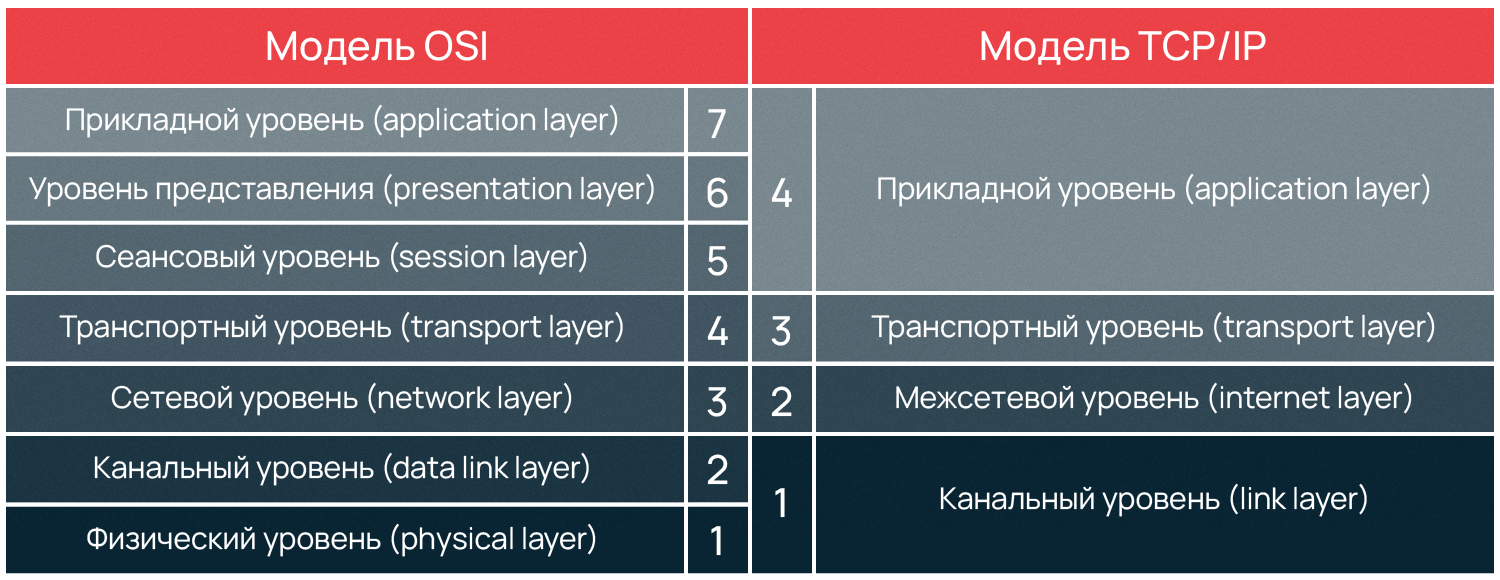
Уровневая модель TCP/IP
Выше мы уже упоминали, что модель TCP/IP разделена на уровни, как и OSI, но отличие двух моделей в количестве уровней. Документами, определяющими сертификацию модели, являются RFC 1122 и RFC1123. Эти стандарты описывают четыре уровня абстракции модели TCP/IP: прикладной, транспортный, межсетевой и канальный. Существуют и другие версии описания модели, в том числе включающие иное количество уровней и их наименований. Однако в этой статье мы придерживаемся оригинальной версии и далее рассмотрим четыре уровня модели.
Канальный уровень (link layer)
Предназначение канального уровня — дать описание тому, как происходит обмен информацией на уровне сетевых устройств, определить, как информация будет передаваться от одного устройства к другому. Информация здесь кодируется, делится на пакеты и отправляется по нужному каналу, т.е. среде передачи.
Этот уровень также вычисляет максимальное расстояние, на которое пакеты возможно передать, частоту сигнала, задержку ответа и т.д. Все это — физические свойства среды передачи информации. На канальном уровне самым распространенным протоколом является Ethernet, который мы рассмотрим в конце статьи.
Межсетевой уровень (internet layer)
Глобальная сеть интернет состоит из множества локальных сетей, взаимодействующих между собой. Межсетевой уровень используется, чтобы описать обеспечение такого взаимодействия.
Межсетевое взаимодействие — это основной принцип построения интернета. Локальные сети по всему миру объединены в глобальную, а передачу данных между этими сетями осуществляют магистральные и пограничные маршрутизаторы.
Именно на межсетевом уровне функционирует протокол IP, позволивший объединить разные сети в глобальную. Как и протокол TCP, он дал название модели, рассматриваемой в статье.
Маска подсети и IP-адреса
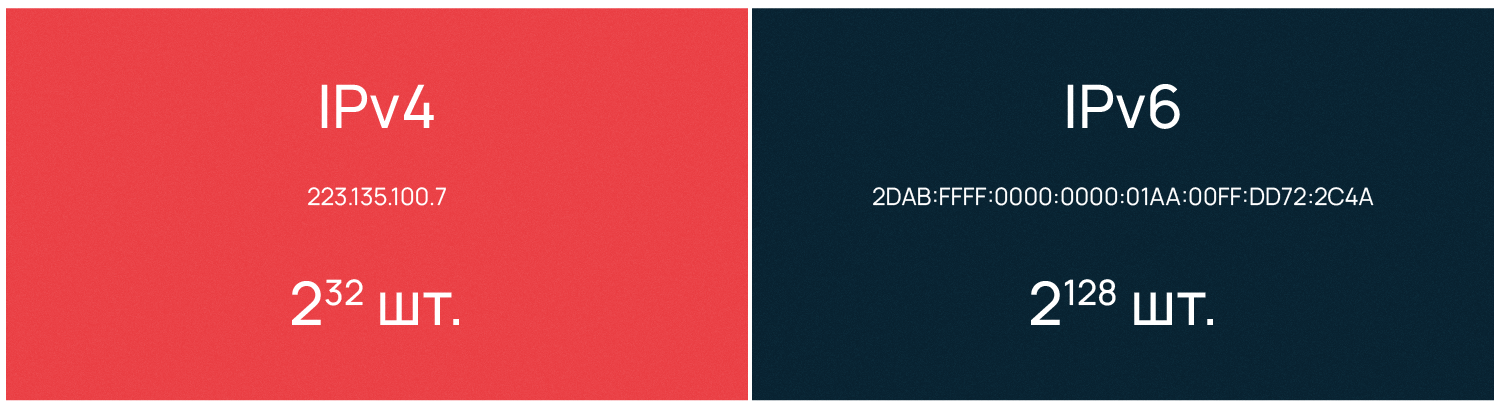
Маска подсети помогает маршрутизатору понять, как и куда передавать пакет. Подсетью может являться любая сеть со своими протоколами. Маршрутизатор передает пакет напрямую, если получатель находится в той же подсети, что и отправитель. Если же подсети получателя и отправителя различаются, пакет передается на второй маршрутизатор, со второго на третий и далее по цепочке, пока не достигнет получателя.
Протокол IP (Internet Protocol) используется маршрутизатором, чтобы определить, к какой подсети принадлежит получатель. Свой уникальный IP-адрес есть у каждого сетевого устройства, при этом в глобальной сети не может существовать два устройства с одинаковым IP. Протокол имеет две действующие версии, первая из которых — IPv4 (IP version 4, версии 4) — была описана в 1981 году.
IPv4 предусматривает назначение каждому устройству 32-битного IP-адреса, что ограничивало максимально возможное число уникальных адресов 4 миллиардами (2^32). В более привычном для человека десятичном виде IPv4 выглядит как четыре блока (октета) чисел от 0 до 255, разделенных тремя точками. Первый октет IP-адреса означает класс сети, классов всего 5: A, B, C, D, E. При этом адреса сети D являются мультикастовыми, а сети E вообще не используются.
Рассмотрим, например, IPv4 адрес класса С 223.135.100.7. Первые три октета определяют класс и номер сети, а последний означает номер конечного устройства. Например, если необходимо отправить информацию с компьютера номер 7 с IPv4 адресом 223.135.100.7 на компьютер номер 10 в той же подсети, то адрес компьютера получателя будет следующий: 223.135.100.10.
В связи с быстрым ростом сети интернет остро вставала необходимость увеличения числа возможных IP-адресов. В 1995 году впервые был описан протокол IPv6 (IP version 6, версии 6), который использует 128-битные адреса и позволяет назначить уникальные адреса для 2^128 устройств.
IPv6 имеет вид восьми блоков по четыре шестнадцатеричных значения, а каждый блок разделяется двоеточием. IPv6 выглядит следующим образом:
2dab:ffff:0000:0000:01aa:00ff:dd72:2c4a.
Так как IPv6 адреса длинные, их разрешается сокращать по определенным правилам, которые также описываются RFC:
- Для написания адреса используются строчные буквы латинского алфавита: a, b, c, d, e, f.
- Ведущие нули допускается не указывать — например, в адресе выше :00ff: можно записать как :ff:.
- Группы нулей, идущие подряд, тоже допустимо сокращать и заменять на двойное двоеточие. На примере выше это выглядит так: 2dab:аааа::01aa:00ff:dd72:2c4a. Допускается делать не больше одного подобного сокращения в адресе IPv6 на наибольшей последовательности нулей. Если одинаково длинных последовательностей несколько — на самой левой из них.
IP предназначен для определения адресата и доставки ему информации. Он предоставляет услугу для вышестоящих уровней, но не гарантирует целостность доставляемой информации.
IP способен инкапсулировать другие протоколы, предоставлять место, куда они могут быть встроены. К таким протоколам, например, относятся ICMP (межсетевой протокол управляющих сообщений) и IGMP (межсетевой протокол группового управления). Информация о том, какой протокол инкапсулируется, отражается в заголовке IP-пакета. Так, ICMP будет обозначен числом 1, а IGMP будет обозначен числом 2.
ICMP
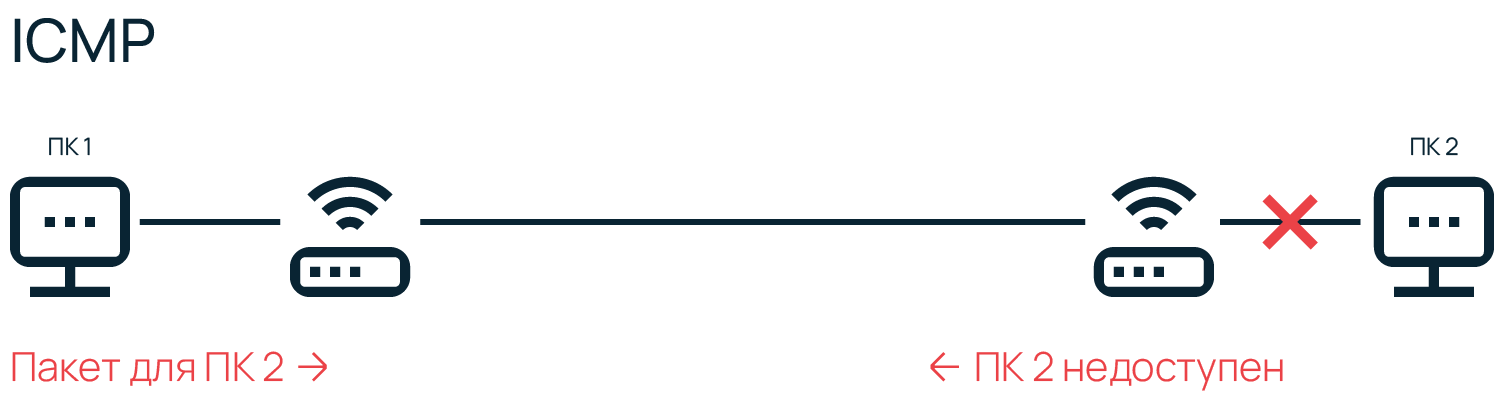
ICMP в основном используется устройствами в сети для доставки сообщений об ошибках и операционной информации, сообщающей об успехе или ошибке при связи с другим устройством. Например, именно с использованием ICMP осуществляется передача отчетов о недоступности устройств в сети. Кроме того, ICMP используется при диагностике сети — к примеру, в эксплуатации утилит ping или traceroute.
ICMP не передает какие-либо данные, что отличает его от протоколов, работающих на транспортном уровне — таких как TCP и UDP. ICMP, аналогично IP, работает на межсетевом уровне и фактически является неотъемлемой частью при реализации модели TCP/IP. Стоит отметить, что для разных версий IP используются и разные версии протокола ICMP.
Транспортный уровень (transport layer)
Постоянные резиденты транспортного уровня — протоколы TCP и UDP, они занимаются доставкой информации.
TCP (протокол управления передачей) — надежный, он обеспечивает передачу информации, проверяя дошла ли она, насколько полным является объем полученной информации и т.д. TCP дает возможность двум конечным устройствам производить обмен пакетами через предварительно установленное соединение. Он предоставляет услугу для приложений, повторно запрашивает потерянную информацию, устраняет дублирующие пакеты, регулируя загруженность сети. TCP гарантирует получение и сборку информации у адресата в правильном порядке.
UDP (протокол пользовательских датаграмм) — ненадежный, он занимается передачей автономных датаграмм. UDP не гарантирует, что всех датаграммы дойдут до получателя. Датаграммы уже содержат всю необходимую информацию, чтобы дойти до получателя, но они все равно могут быть потеряны или доставлены в порядке отличном от порядка при отправлении.
UDP обычно не используется, если требуется надежная передача информации. Использовать UDP имеет смысл там, где потеря части информации не будет критичной для приложения, например, в видеоиграх или потоковой передаче видео. UDP необходим, когда делать повторный запрос сложно или неоправданно по каким-то причинам.
Протоколы транспортного уровня не интерпретируют информацию, полученную с верхнего или нижних уровней, они служат только как канал передачи, но есть исключения. RSVP (Resource Reservation Protocol, протокол резервирования сетевых ресурсов) может использоваться, например, роутерами или сетевыми экранами в целях анализа трафика и принятия решений о его передаче или отклонении в зависимости от содержимого.
Прикладной уровень (application layer)
В модели TCP/IP отсутствуют дополнительные промежуточные уровни (представления и сеансовый) в отличие от OSI. Функции форматирования и представления данных делегированы библиотекам и программным интерфейсам приложений (API) — своего рода базам знаний, содержащим сведения о том, как приложения взаимодействуют между собой. Когда службы или приложения обращаются к библиотеке или API, те в ответ предоставляют набор действий, необходимых для выполнения задачи и полную инструкцию, каким образом эти действия нужно выполнять.
Протоколы прикладного уровня действуют для большинства приложений, они предоставляют услуги пользователю или обмениваются данными с «коллегами» с нижних уровней по уже установленным соединениям. Здесь для большинства приложений созданы свои протоколы. Например, браузеры используют HTTP для передачи гипертекста по сети, почтовые клиенты — SMTP для передачи почты, FTP-клиенты — протокол FTP для передачи файлов, службы DHCP — протокол назначения IP-адресов DHCP и так далее.
Узнайте, как устроена сетевая архитектура крупного провайдера.
Зачем нужен порт и что означает термин «сокет»
Приложения прикладного уровня, общаются также с предыдущим, транспортным, но они видят его протоколы как «черные ящики». Для приема-передачи информации они могут работать, например, с TCP или UDP, но понимают только конечный адрес в виде IP и порта, а не принцип их работы.
Как говорилось ранее, IP-адрес присваивается каждому конечному устройству протоколом межсетевого уровня. Но обмен данными происходит не между конечными устройствами, а между приложениями, установленными на них. Чтобы получить доступ к тому или иному сетевому приложению недостаточно только IP-адреса, поэтому для идентификации приложений применяют также порты. Комбинация IP-адреса и порта называется сокетом, или гнездом (socket).
Кроме собственных протоколов, приложения на прикладном уровне зачастую имеют и фиксированный номер порта для обращения к сети. Администрация адресного пространства интернет (IANA), занимающаяся выделением диапазонов IP-адресов, отвечает еще за назначение сетевым приложениям портов.
Так почтовые приложения, которые общаются по SMTP-протоколу, используют порт 25, по протоколу POP3 — порт 110, браузеры при работе по HTTP — порт 80, FTP-клиенты — порт 21. Порт всегда записывается после IP и отделяется от него двоеточием, выглядит это, например, так: 192.168.1.1:80.
Что такое DNS и для чего используется эта служба
Чтобы не запоминать числовые адреса интернет-серверов была создана DNS — служба доменных имен. DNS всегда слушает на 53 порту и преобразует буквенные имена сетевых доменов в числовые IP-адреса и наоборот. Служба DNS позволяет не запоминать IP — компьютер самостоятельно посылает запрос «какой IP у selectel.ru?» на 53 порт DNS-сервера, полученного от поставщика услуг интернет.
DNS-сервер дает компьютеру ответ «IP для selectel.ru — XXX.XXX.XXX.XXX». Затем, компьютер устанавливает соединение с веб-сервером полученного IP, который слушает на порту 80 для HTTP-протокола и на порту 443 для HTTPS. В браузере порт не отображается в адресной строке, а используется по умолчанию, но, по сути, полный адрес сайта Selectel выглядит вот так: https://selectel.ru:443.
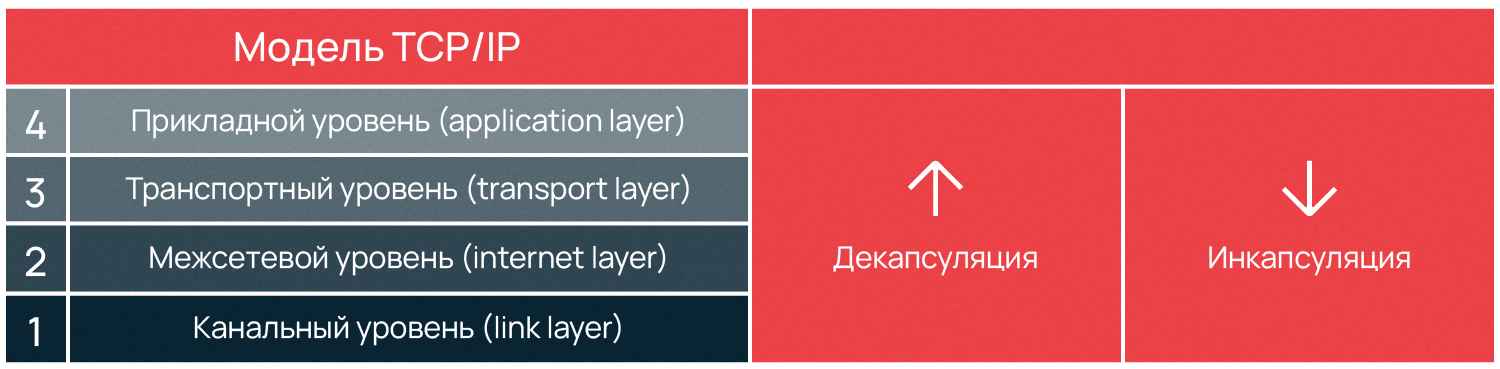
Для обеспечения корректной работы протоколов различных уровней в сетевых моделях используется специальный метод — инкапсуляция. Суть этого метода заключается в добавлении заголовка протокола текущего уровня к данным, полученным от протокола вышестоящего уровня. Процесс, обратный описанному, называется декапсуляцией. Оба процесса осуществляются на компьютерах получателя и отправителя данных попеременно, это позволяет долго не удерживать одну сторону канала занятой, оставляя время на передачу информации другому компьютеру.
Стек протоколов, снова канальный уровень
О канальном уровне модели TCP/IP мы рассказали меньше всего. Давайте вернемся еще раз к началу, чтобы рассмотреть инкапсуляцию протоколов и что значит «стек».
Большинству пользователей знаком протокол Ethernet. В сети, по стандарту Ethernet, устройства отправителя и адресата имеют определенный MAC-адрес — идентификатор «железа». MAC-адрес инкапсулируется в Ethernet вместе с типом передаваемых данных и самими данными. Фрагмент данных, составленных в соответствии с Ethernet, называется фреймом, или кадром (frame).
MAC-адрес каждого устройства уникален, и двух «железок» с одинаковым адресом не должно существовать. Совпадение может привести к сетевым проблемам. Таким образом, при получении кадра сетевой адаптер занимается извлечением полученной информации и ее дальнейшей обработкой.
После ознакомления с уровневой структурой модели становится понятно, что информация не может передаваться между двумя компьютерами напрямую. Сначала кадры передаются на межсетевой уровень, где компьютеру отправителя и компьютеру получателя назначается уникальный IP. После чего, на транспортном уровне, информация передается в виде TCP-фреймов либо UDP-датаграмм.
На каждом этапе, подобно снежному кому, к уже имеющейся информации добавляется служебная информация, например, порт на прикладном уровне, необходимый для идентификации сетевого приложения. Добавление служебной информации к основной обеспечивают разные протоколы — сначала Ethernet, поверх него IP, еще выше TCP, над ним порт, означающий приложение с делегированным ему протоколом. Такая вложенность называется стеком, названным TCP/IP по двум главным протоколам модели.
Point-to-Point протоколы
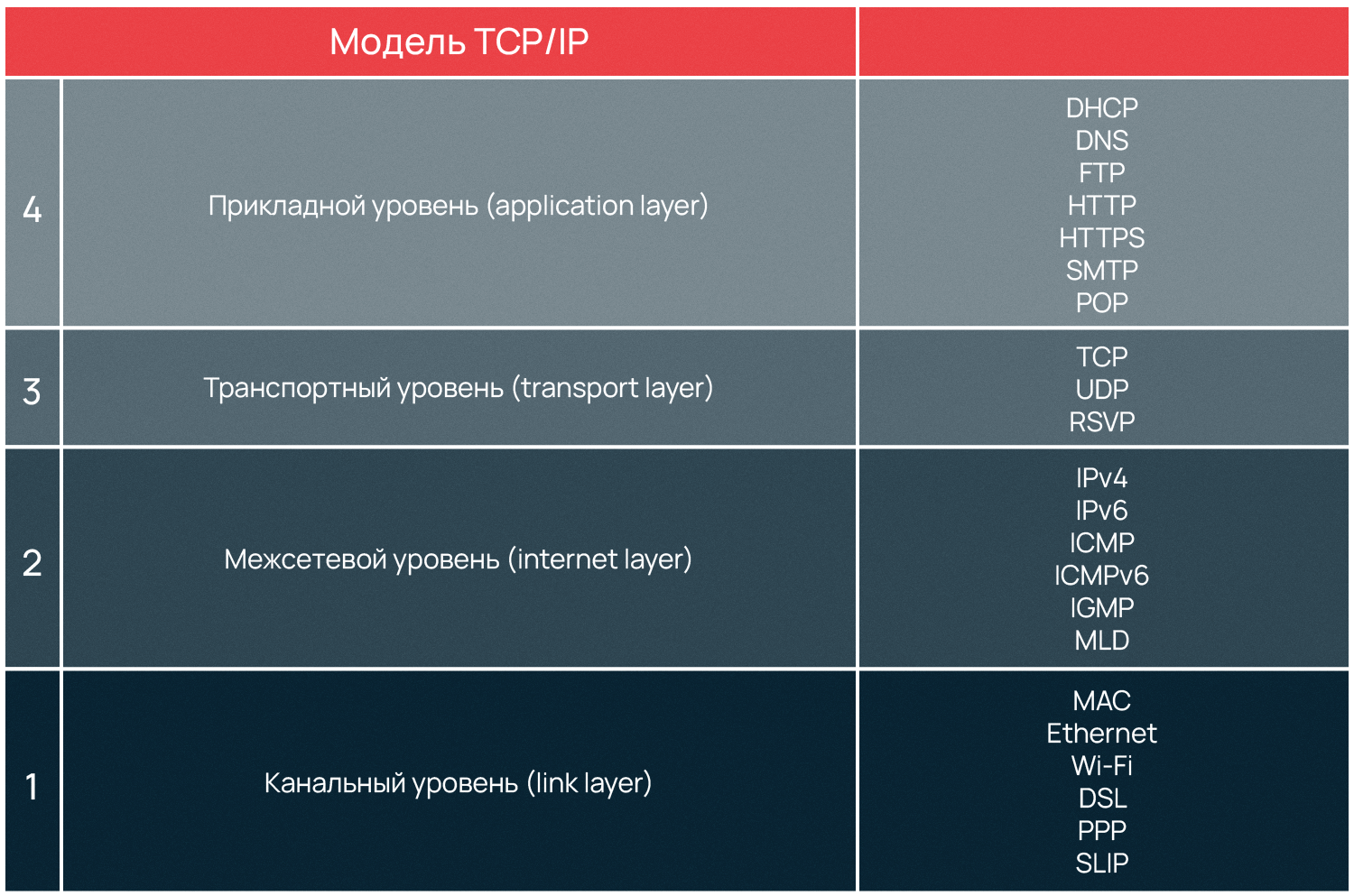
Отдельно расскажем о Point-to-Point (от точки к точке, двухточечный) протоколе, также известном как PPP. PPP уникален по своим функциям, он применяется для коммуникации между двумя маршрутизаторами без участия хоста или какой-либо сетевой структуры в промежутке. При необходимости PPP обеспечивает аутентификацию, шифрование, а также сжатие данных. Он широко используется при построении физических сетей, например, кабельных телефонных, сотовых телефонных, сетей по кабелю последовательной передачи и транк-линий (когда один маршрутизатор подключают к другому для увеличения размера сети).
У PPP есть два подвида — PPPoE (PPP по Ethernet) и PPPoA (PPP через асинхронный способ передачи данных — ATM), интернет-провайдеры часто их используют для DSL соединений.
PPP и его старший аналог SLIP (протокол последовательной межсетевой связи) формально относятся к межсетевому уровню TCP/IP, но в силу особого принципа работы, иногда выделяются в отдельную категорию. Преимущество PPP в том, что для установки соединения не требуется сетевая инфраструктура, а необходимость маршрутизаторов отпадает. Эти факторы обуславливают специфику использования PPP протоколов.
Заключение
Стек TCP/IP регламентирует взаимодействие разных уровней. Ключевым понятием здесь являются протоколы, формирующие стек, встраиваясь друг в друга с целью передать данные. Рассмотренная модель по сравнению с OSI имеет более простую архитектуру.
Сама модель остается неизменной, в то время как стандарты протоколов могут обновляться, что еще дальше упрощает работу с TCP/IP. Благодаря всем преимуществам стек TCP/IP получил широкое распространение и использовался сначала в качестве основы для создания глобальной сети, а после для описания работы интернета.
И уже через пару минут сможете арендовать сервер, развернуть базы данных или обеспечить быструю доставку контента.
Опубликовано 29.12.2021
Содержание:
- 1 Что такое IP-адрес
- 1.1 Зачем нужен IP-адрес
- 1.2 Как обозначают IP-адрес
- 2 Как узнать свой IP-адрес
- 2.1 IP-адрес — статический и динамический
- 2.2 Как получить постоянный IP-адрес
- 3 Как скрыть IP-адрес
- 3.1 VPN-сервисы
- 3.2 Смена IP-адреса через прокси
- 3.3 Tor – анонимный браузер
- 3.4 Публичные места с Wi-Fi-доступом
- 4 Что можно вычислить по IP-адресу
- 5 Заключение
Что такое IP-адрес
IP-адрес — это своеобразный ключ, позволяющий посещать сайты, общаться в социальных сетях, обмениваться электронными письмами и т. д. Интернет без «айпи» существовать не может. Что же означает это распространенное (даже среди «чайников») слово? IP-адрес (английский вариант Internet Protocol Address) — это уникальное сочетание цифр, служащее для идентификации устройства, являющегося частью локальной либо глобальной (интернета) сети. Таким устройством обычно выступает персональный компьютер, серверное и сетевое оборудование.
Зачем нужен IP-адрес
IP-адрес необходим для наведения порядка в сети. Можно провести аналогию с почтой. Чтобы доставить посылку, необходимо знать адрес получателя. Так же и в интернете. Айпи идентифицирует сетевой узел либо персональное устройство, чтобы пользователь смог отправить запрос и получить ответ на него, а провайдеры и официальные органы — узнать местонахождение узла и другую информацию.
Как обозначают IP-адрес
Для записи айпи-адресов применяют 2 стандарта, выраженных десятичными числами. IPv4 является 32-битовым, IPv6 — 128-битовым. Стандарты отличаются форматом записи адресов и объемом пространства, выделенного под них. Хотя IPv4 включает в себя более 4 млрд адресов, но свободные айпи постепенно заканчиваются, т. к. растет количество устройств, использующих ресурсы сети. Чтобы экономить пространство, провайдеры используют возможность размещения нескольких доменов на одном IP. Соответственно, все большую популярность приобретает стандарт IPv6, обладающий огромным адресным пространством — в сотни раз превышающим объем IPv4.
Ранее айпи обозначали в двоичной системе. Даже когда сплошной ряд нулей и единиц разделили на октеты, например, 11110010.01001010.11010101.00110110, все равно использование такого подхода было неудобно. Поэтому применили десятичную систему и современный IP-адрес стал выглядеть более привычным образом — 192.160.32.164.
Как узнать свой IP-адрес
Специфика устройства интернета подразумевает, что официальные лица, имеющие доступ к личной информации, понимают по IP-адресу, кто и откуда заходит на конкретный сайт. Конечно, в обязательном порядке принята политика конфиденциальности, но она чудесным образом не противоречит положению, описанному в предыдущем предложении.
Разберемся, как узнать свой айпи-адрес. Для этого есть несколько удобных способов:
- Вызвать список служб кликом ПКМ по кнопке «Пуск», затем в панели управления найти «Сеть и Интернет», а там — «Центр управления сетями и общим доступом». Теперь нажать на активное подключение и посмотреть состояние сети. Здесь определен формат подключения — IPv4 или IPv6, и имеется кнопка «Сведения». Кликаем на нее и получаем информацию о своем IP.
- Используем командную строку. Набираем win+r и вводим cmd. В открывшемся окне прописываем ipconfig и подтверждаем Enter. Здесь также находится информация об айпи.
- Обращаемся за помощью к онлайн-сервисам, например, 2ip.ru. Здесь сразу же видим свой IP-адрес и другую информацию — об используемых на компьютере ОС и браузере, местоположении, провайдере и т. д.

IP-адрес — статический и динамический
Объясняя эти две разновидности айпи, снова проведем аналогию. На этот раз с двумя людьми. Первый всю жизнь проживает по одному адресу, а второй время от времени переезжает в другое место, обязательно меняя постоянную регистрацию. Чтобы получить доступ к интернету, тоже используют 2 способа.
Статический айпи сохраняется при каждом выходе пользователя в интернет. Плюсы этого варианта — удаленное подключение к компьютеру через FTP-клиент. Минусы — легкая доступность устройства для хакеров и лиц, желающих получить сведения об определенном юзере.
Динамический айпи изменяется при каждом посещении интернета (его выбирают из конкретного диапазона). Безопасность конфиденциальной информации в этом случае значительно повышается, но удаленный доступ невозможен.
Как получить постоянный IP-адрес
Чтобы получить постоянный айпи, используем один из 2 вариантов:
- Если вы считаете себя продвинутым пользователем, то используйте возможности онлайн-сервисов, например, Noip.com. Сами установите имя хоста, которое будете использовать для дальнейших подключений. Такой айпи является условно-постоянным, но предоставляет те же преимущества.
- Обратитесь за помощью к интернет провайдеру. Услуга платная (причем оплачивается регулярно). После получения информации от провайдера необходимо настроить постоянный IP-адрес. Делаем следующее.
- Опять открываем активное подключение (как делали в первом способе, чтобы узнать свой айпи) и заходим в «Свойства».
- Здесь из списка выбираем IP версии 4 и снова нажимаем «Свойства».
- В соответствующие поля вводим данные, полученные от провайдера.
Прежде чем проводить описанные в этом разделе манипуляции, проверяем — а вдруг наш IP уже является постоянным? Для этого запоминаем свой адрес и перезагружаем компьютер. Если айпи не изменился, то он постоянный.
Как скрыть IP-адрес
Бывает необходимо скрыть внешний IP-адрес. Причинами этого выступает желание сохранить анонимность при посещении интернет-ресурсов и совершении других действий в сети. Обычно применяют 4 вариации разной степени сложности. Рассмотрим их.
VPN-сервисы

Проще всего скрыть свой IP-адрес — использовать VPN. Эта технология пропускает конкретный айпи через некоторое количество серверов, и цифровые следы пользователя теряются, т. к. в сеть выдается «левый» адрес. Такой подход гарантирует почти исключительную анонимность пользователя. VPN-сервисы представлены в огромном разнообразии. Есть бесплатные и платные, скоростные и медленные, упрощенного и расширенного формата. Необходимо изучать их и подбирать свой вариант.
Технология VPN скрывает внешний, настоящий, айпи пользователя, предоставляя вместо него виртуальный адрес. Сервера подобных сервисов размещены по всей планете. Самые продвинутые VPN предлагают возможность получения айпи, принадлежащего любой стране, не выходя из дома. Технология отличается легкостью использования и наличием высокоскоростного соединения. С помощью VPN пользователи посещают зарубежные стриминговые и запрещенные в родной стране интернет-ресурсы. Установка профильного приложения делает процесс анонимного подключения к сети простым и удобным — буквально при помощи пары кнопок.
Смена IP-адреса через прокси
Этот способ тоже достаточно распространен, но обладает несколькими существенными недостатками:
- очень медленное интернет-соединение;
- отсутствие взаимодействия с торрент-сервисами;
- невозможность шифрования трафика.
С помощью прокси-серверов пользователи получают доступ к иностранным стриминговым сервисам, недоступным в нашей стране.
Tor – анонимный браузер
В сети «прячутся» и с помощью анонимных браузеров, например, самого популярного веб-обозревателя Tor. Для обычного серфинга он не подойдет вследствие очень низкой скорости соединения, но зато с его помощью можно попасть в скрытые места интернета — DarkNet и др. Браузер бесплатен и находится в свободном доступе благодаря стараниям волонтеров.
Публичные места с Wi-Fi-доступом
Используя чужую сеть, вы получаете другой IP-адрес. Различные организации предлагают посетителям возможность подключиться по Wi-Fi-соединению. В этом случае в сеть одновременно выходит множество пользователей, и становится очень трудно определить конкретную личность и ее действия. Недостаток этого способа в том, что злоумышленники используют такие места для попыток взлома интернет-банков пользователя и других важных программ. Поэтому в публичных точках Wi-Fi лучше не работать в подобных приложениях или выходить в сеть через VPN.
Что можно вычислить по IP-адресу
Чтобы пользователь мог выйти в интернет, используется внешний айпи провайдера, который совпадает с адресами огромного количества других абонентов конкретного поставщика интернет-услуг. Внутренний же IP-адрес, определяющий подключенное к сети устройство, может знать только провайдер. А, если он работает добросовестно и дорожит своей репутацией (что естественно в жестких условиях рынка), то конфиденциальные данные никому не передаст. Поэтому, если вы столкнулись в сети с угрозами типа «Я вычислю тебя по айпи и приеду», то знайте, что эти слова абсолютно беспочвенны.
Заключение
Мы рассказали о том, что такое IP-адрес, зачем он нужен и как его обозначают. Также вы поняли, как узнать свой айпи и получить постоянный адрес. Мы дали простые и понятные инструкции по скрытию IP и успокоили по поводу возможности попадания ваших конфиденциальных данных в руки мошенников. Если вам есть, что посоветовать нашим читателям, или вы желаете задать вопрос, воспользуйтесь формой ниже. Для решения различных вопросов, связанных с работой компьютерного оборудования, обратитесь к специалистам компании «АйТи Спектр».
На чтение 11 мин Просмотров 10.5к.
Максим aka WisH
Высшее образование по специальности «Информационные системы». Опыт работы системным администратором — 5 лет.
Задать вопрос
К интернету подключаются смартфоны, телефонные аппараты, принтеры, телевизоры и другие девайсы. Все это работает хорошо внутри домашней сети, а обеспечить подключение из внешней части интернета достаточно сложно. Для этого желательно иметь статический IP-адрес, чтобы не мучатся с настройкой. Сегодня разберем, что лучше выбрать для подключения к сети, статический или динамический адрес, их настройку, а также преимущества и недостатки.
Содержание
- Что за статический IP-адрес
- Отличия от динамического
- Плюсы и минусы постоянного айпи
- Сферы применения static IP address
- Частные и публичные номера
- Как узнать свой IP и какой он
- Где и как получить статический IP
- Присвоение и настройка постоянного айпи-адреса
- Через роутер
- В Ubuntu Server
- С помощью командной строки Windows
- На смартфоне под Android
Что за статический IP-адрес
Статичный айпи – это постоянный адрес оборудования в сети интернет. Он не будет меняться, чтобы ни произошло. Вообще, есть два типа назначения адресов: статический и динамический. Первый используется реже, потому что связан с большими затратами для провайдера. Обычно используется второй тип, потому что он проще в настройке и не требует дополнительных усилий по применению ни со стороны пользователя, ни со стороны провайдера. Разберем подробнее, какие есть плюсы и минусы от использования обоих типов подключения.
Отличия от динамического
Проще приводить аналогию на примере домашнего маршрутизатора. При его настройке, вы устанавливаете DHCP-сервер, который проводит присвоение сетевого идентификатора каждому новому подключенному устройству. Есть определенный список адресов, например, 192.168.0.2 – 192.168.0.255, из которых он их берет. Ваш смартфон при подключении получает случайный свободный адрес, он каждый раз может быть разным.
Удобная система. Не требующая дополнительных настроек и работающая без проблем, пока количество устройств в сети меньше количества адресов. Также работает и подключение к интернету, когда вы подключаетесь к интернету, от провайдера выдается вашему Wi-Fi роутеру, маршрутизатору или другому устройству, определенный адрес. На него отправляются пакеты с данными по время сессии, а при перезапуске девайса назначается новый адрес. Этот адрес внутренний и во внешнюю сеть он не транслируется.
С динамическим адресом разобрались, теперь поговорим про постоянный. Например, вы поставили на компьютер айпи 192.168.0.33, другой он не примет, так что в сети его будет легко найти. Это статический адрес, он позволит настроить на маршрутизаторе какие-то определенные привилегии по скорости или что-то такое. Настроить ограничения или послабления можно и по-другому, просто в качестве примера возьмем именно идентификацию IP.
Плюсы и минусы постоянного айпи
Плюсы смотрите в сфере применения, потому что постоянный адрес позволит подключать дополнительные функции, которые с динамическим не доступны. Плюсы для каждого клиента свои, потому что многие сервисы требуют наличия белого глобального адреса. Про минусы поговорим отдельно.
После подключения статического IP озаботьтесь настройкой безопасности, потому что сеть станет уязвимой для внешних атак.
Статический IP делает вас открытым для подключения из глобальной сети. Это полезно для разных сервисов, но позволяет подключаться и злоумышленникам. Если раньше после каждой перезагрузки роутера у вас был новый идентификатор в сети, то теперь остается старый. Можно постоянно перебирать пароли в попытках подключения, искать уязвимость, ДДоСить или еще как-то влиять на работу оборудования.
После установки static IP address, озаботьтесь настройкой системы безопасности на своем маршрутизаторе. Постарайтесь разграничить внутреннюю сеть от внешних подключений. Откройте доступ к нужным папкам и сервисам, остальное перекройте. Подробно останавливаться на этом не будем, но к безопасности придется отнестись серьезно.
Сферы применения static IP address
При установке опции static IP address, открывается возможность настройки постоянного подключения к оборудованию из внешней сети. Вы сможете подключаться к дому с работы, с телефона, из другого региона или откуда угодно, где есть доступ в интернет. Это требуется для обмена информацией, настройки сервера, установки видеонаблюдения, наладки интернет-телефонии и много другого.
Если обобщить, то такая услуга позволит подключаться из глобальной сети к локальной. Как подключение будет использоваться – это дело владельца. Захочет, сделает игровой сервер, подключит умный дом, настроит видеонаблюдение или сделает что-то еще. Главное не забывать про риски, которая несет такая открытость, потому что взломать оборудование станет проще.
Частные и публичные номера
Теперь поговорим о «цвете» IP, потому что в таком контексте они часто упоминаются в сети. IP бывают белые и серые (или публичные и частные). Публичным IP называется такой, который отображается в интернете. Они видны в глобальной сети, через один адрес может сидеть целая подсеть. Все, что используется в локальных сетях провайдеров, фирм или пользователей – это частные адреса.
Частные IP не маршрутизируются в Интернете. Их провайдер предоставляет своему клиенту сразу. Увидеть адрес можете в настройках роутера или компьютера.
Серые адреса напрямую в интернете невидны. Они через NAT переделываются в публичные, через которые и идет обмен информацией. У вас по умолчанию стоит серый адрес, он безопаснее, потому что за одним публичным IP может находиться целая сеть компьютеров и маршрутизаторов.
Белые адреса напрямую видны в интернете. К ним идет обращению сразу, минуя большинство посредников. К таким относятся все сайты, публичные сервера, какие-то онлайн сервисы и многое подобное.
Для физических лиц получение белого IP является платной услугой, потому что их количество ограничено, выдача контролируется.
Придется, фактически, купить право пользования у своего провайдера, он купит у регионального регистратора, тот у вышестоящего и так далее.
Как узнать свой IP и какой он
Бесплатно такие услуги не предоставляются организациями на сколько-нибудь длительный срок. Бывают временные акции, когда такую услугу дают попробовать, но потом все возвращается на платную основу. Если нет в платежке такой графы, то используете динамический IP.
Если вы не знаете статический у вас IP или динамический, то он у вас динамический.
Зайдите на сайт 2ip, там на главной странице в левой части увидите свой адрес. Посмотрите в правую часть колонки, там в верхней строке обычно пишется тип подключения. В примере этот dynamic PPPoE, в случае статического подключения в начале было бы слово static. Запишите адрес из левой части окна.
Чтобы точно удостоверится в динамическом IP, выключите компьютер и маршрутизатор минут на 15, полностью отключив их от сети. Включите, запустите и снова зайдите на сайт, если адрес сменился, то он динамический. Это простой и неточный способ диагностики, конкретную информацию вам даст техподдержка вашего провайдера. В случае вопросов обратитесь к ним.
Где и как получить статический IP
Способ получения один – купить у провайдера. Это простой способ, работающий во всех случаях. Стоимость услуг на Ростелекоме составляет 180 рублей в месяц, а у Билайна 150 рублей в месяц. Это касается внешнего статического IP, про настройку внутренних поговорим позже.
После подключения услуги за вашим логином закрепится адрес, ничего настраивать будет ненужно. После подключения к интернету с вашими учетными данными будет присваиваться один IP.
Про бесплатные сервисы для достижения такого эффекта нет информации. Бывают временные акции, но на постоянку обеспечить доступ можно разве что через DDNS сервисы. Они бывают бесплатные, некоторые даже встроены в серьезные роутеры, вроде микротиков. В этом случае обращение происходит не по IP, а по имени, например, моймтсроутер.микротик.ру. Функционал тот же, а обойтись можно без платы, только возней с настройками.
Присвоение и настройка постоянного айпи-адреса
Вот вы купили услугу у провайдера, проверили, что она заработала. В некоторых случаях придется сменить тип подключения на роутере. Теперь у вас есть статический IP, к которому можно обращаться из внешней сети. Это правило действует на то оборудование, которое подключено к кабелю провайдера. Это роутер, маршрутизатор или сам компьютер. В последнем случае ничего дополнительно настраивать ненужно, главное, чтобы он сумел выйти в интернет.
Если же обращение происходит к маршрутизатору, то внутри вашей сети задайте статический адрес тому оборудованию, с котором собираетесь работать. Если это компьютер, то ему, если это еще какие-то девайсы, то и им тоже. Не забудьте настроить систему безопасности так, чтобы в сторонние места нельзя было зайти. В этой статье говорить будем только о задании статического IP.
Через роутер
Если провайдер говорит, что роутер нужно настроить заново, то действуйте по его инструкции. Существует много моделей от разных производителей, у всех последовательность действий отличается. Можете попробовать сбросить настройки и установить новые параметры при первичной настройке.
Или зайдите в веб-интерфейс, перейдите в параметры WAN и найдите там тип подключения. Измените его на static IP, укажите адрес и остальные данные, предоставленные провайдером. Подробную пошаговую инструкцию ищите по названию модели и номеру прошивки.
В Ubuntu Server
Linux часто используется на серверах. Здесь разберем пример настройки для Убунту, начиная с 18 версии, про остальные лучше прочитать в отдельных инструкциях по настройке серверов.
- Напечатайте команду ip addr show.
- Найдите нужный интерфейс. Здесь это ens160.
- Все настройки хранятся в каталоге /etc/netplan каталоге и имеют расширение .yaml. Здесь может находится один или несколько файлов нужного расширения. Файл может отличаться по названию. Обычно файл называется либо 01-netcfg.yaml, 50-cloud-init.yaml.
- Запустите файл командой sudo nano /etc/netplan/01-netcfg.yaml.
- Поставьте DHCP на dhcp4: no.
- В разделе addresses задайте IP. Есть возможность задать сразу несколько для одного интерфейса, что полезно для работы на серверах.
- Укажите шлюз gateway4.
- Перейдите к nameservers, поставьте здесь адреса используемых DNS.
- Примените изменения командой sudo netplan apply.
С помощью командной строки Windows
Настроить можно и другими способами, но через командную строку получится быстрее, все изменения применяются в одном месте.
На этом настройка закончена, попробуйте произвести подключение к сети. Если что-то не работает, то введите первую команду и проверьте, что все параметры заняли нужные места. Посмотрите не ошиблись ли вы с номером интерфейса.
На смартфоне под Android
Иногда оказывается необходимо обеспечить подключение и к смартфону. Тогда он должен иметь статический IP. Задать его на операционной системе андроид получится быстро. Если нужно сделать это для нескольких сетей, то придется повторять алгоритм с каждой из них. Алгоритм следующий:
- Откройте настройки, а потом перейдите в раздел Wi-Fi.
- Кликните и держите имя той сети, где хотите задать статический IP.
- Кликните по строке «Изменить сеть».
- Теперь кликните по «Расширенные настройки» (или поставьте отметку напротив «Дополнительно» в Android 4.x).
- Далее выбирайте «Настройки IP» -> «Пользовательские».
- Впишите здесь IP, шлюз и другие параметры.
Провести установку и настройку статического адреса сейчас несложно. Купите услугу, а потом задайте параметры на нужно оборудовании. Проблема кроется в том, чтобы не дать лишним людям проникнуть в сеть. Для этого придется покупать профессиональное оборудование, которое сможет выдерживать высокие нагрузки, если планируете подключать много людей. Также займитесь настройкой, чтобы пользователи подключались к нужному оборудованию и не видели ничего, кроме него.
IP адрес — это уникальный адрес, который идентифицирует ваше устройство (компьютер, ноутбук, планшет, смартфон) в интернете.
Содержание:
1. Что такое IP адрес и кто его выдает
2. Зачем нужно знать свой IP адрес
3. Проблема с ай-пи адресом за границей
4. Как определить IP адрес
5. Можно ли сменить IP адрес
6. История моей старой проблемы с ай-пи адресом
7. Видео: IP адрес содержит информацию о местоположении вашего устройства. Как узнать свой IP адрес?
Что такое IP адрес и кто его выдает
IP (ай-пи, айпи) — это сокращение от английского Internet Protocol, в переводе «интернет протокол». Фактически, IP адрес содержит информацию о местоположении вашего устройства.
Внешне этот адрес выглядит как набор цифр, например, 177.12.345.67. Именно с помощью таких цифр (точнее, IP-адреса) легко определяется, где находится владелец устройства: в России, в Канаде, в Австралии, в Америке и где-то еще. Зная IP, можно определить ваше местоположение.
Кто выдает такой набор цифр? Ай-пи адрес выдает ваш интернет-провайдер. Любое устройство, которое подключено к интернету: компьютер, ноутбук, планшет, смартфон — все они имеют свой IP адрес. У этих устройств может быть один и тот же айпи, если устройства подключены к одному и тому же интернет-провайдеру, либо адреса могут быть разные.
IP-адреса бывают статические и динамические. Статические — это постоянные адреса.
Чаще используются динамические, которые постоянно меняются, в отличие от статических. Допустим, Вы вышли из интернета на каком-то устройстве, например, выключили компьютер или перезагрузили смартфон. До этого у Вас был один IP адрес, а потом зашли в интернет — у Вас стал уже другой адрес. И для динамических адресов это нормальная ситуация. Причем такой адрес может либо измениться, либо остаться прежним, без изменений.
Зачем нужно знать свой IP адрес
Рассмотрим два конкретных примера, когда один человек находится в России, другой — за границей. Например, я нахожусь в России и хочу зайти на бесплатный сайт стоковых картинок pixabay.com. Он всегда открывался у меня до марта 2022 года.
Теперь я не могу открыть этот сайт. В разных браузерах после некоторой задержки появляются сообщения примерно одинакового содержания в том смысле, что мне туда дороги нет. В браузере Мозилла (FireFox Mozilla) появляется сообщение:
Ошибка при установлении защищенного соединения
При соединении с pixabay.com произошла ошибка.
Код ошибки: PR_CONNECT_RESET_ERROR
Страница, которую вы пытаетесь просмотреть, не может быть отображена, так как достоверность полученных данных не может быть проверена.
Пожалуйста, свяжитесь с владельцами веб-сайта и сообщите им об этой проблеме.
Не открывается сайт на примере Яндекс Браузера.
Яндекс Браузер и Гугл Хром работают на одном движке. Желая через любой из них открыть сайт pixabay, после некоторой паузы можно увидеть следующее:
Не удается получить доступ к сайту
Соединение сброшено.
Попробуйте сделать следующее:
— Проверьте подключение к Интернету.
— Проверьте настройки прокси-сервера и брандмауэра.
— Выполните диагностику сети в Windows
ERR_CONNECTION_RESET
На самом деле, проблема в том, что у меня российский IP адрес. Сайт pixabay с бесплатными картинками взят в качестве примера. Вместо него есть масса других сайтов, с которыми с 2022 года произошла точно такая же ситуация.
Проблема с ай-пи адресом за границей
Снова приведу конкретный пример, чтобы было понятнее. Человек находится в Финляндии. Ему нужно попасть на российский сайт ТГК-1, чтобы оплатить услуги ЖКХ (жилищно-коммунальное хозяйство) в комнате в коммунальной квартире Санкт-Петербурга. Он не может это сделать, потому что у него финский интернет-провайдер и, соответственно, финский IP адрес.
Проблема с финским айпи адресом.
Я могу совершенно спокойно зайти на сайт тгк-1. Он открывается без проблем, потому что у меня российский IP адрес.
Как видно из двух примеров, приведенных выше, полезно знать свой ай-пи адрес и понимать ситуацию с блокировками по адресу.
Как определить свой IP адрес
Можно узнать свой IP на бесплатном онлайн-сервисе 2ip.
Найти бесплатный онлайн-сервис довольно легко. Достаточно в любой поисковик (Яндекс, Гугл, др.) набрать две буквы: IP. Скорее всего, после этого появится ссылка на бесплатный сервис 2ip.ru. Или перейти по ссылке ниже:
Узнать IP адрес https://2ip.ru/
Если открыть сервис 2ip, он сразу покажет ваш IP адрес. Кроме того, можно увидеть:
- историю своих посещений, что Вы открывали в интернете;
- «Имя вашего компьютера»;
- операционную систему;
- браузер;
- ваше местоположение — где Вы находитесь: в России или в другой стране, в каком городе;
- какой «Ваш провайдер»
- и так далее.
Как видно из перечня, приведенного выше, ваш интернет-провайдер практически всё знает о ваших передвижениях в интернете. У него, что называется, «все ходы записаны».
Можно ли сменить IP адрес
В принципе, да, можно сменить свой ай-пи. Для этого есть VPN сервисы как бесплатные, так и платные. Они помогут в случаях, когда необходимо зайти на сайт, который заблокирован в России, или наоборот, если человек за границей и ему нужно попасть на сайт, который доступен в нашей стране. В интернете можно найти список актуальных VPN сервисов.
К примеру, если воспользоваться VPN, то на сайт pixаby я могу попасть. А вот пользоваться VPN или нет, каждый пользователь решает сам. Это законно, можно их использовать, но на самом деле это не всегда удобно. К тому же, некоторые российские сайты могут быть недоступны в том случае, если пользоваться VPN.
Краткая история моей старой проблемы с ай-пи адресом
Довольно давно у меня была странная проблема. Я не могла открыть свой сайт compgramotnost.ru, где сейчас Вы читаете эти строки. Интересно то, что мне были доступны все сайты в интернете, кроме моего.
Ситуация на тот момент была для меня абсурдной. Другие люди, к которым я обратилась с просьбой открыть мой сайт, без проблем его открывали. Как же так? Я являюсь владельцем, я оплачиваю домен и хостинг для сайта, а в итоге только я одна не могу его даже открыть для продолжения работы.
Я сообразила, чтобы ситуация изменилась, хорошо бы для начала что-то изменить в своих действиях. И я решила отключить проводной интернет, который у меня был проведен в то далекое время, а вместо него раздать Wi-Fi со смартфона. Эффект был отличный, я мгновенно открыла свой сайт. Какой вывод? С одного IP-адреса я не могла зайти, а с другого — все работает.
Если ясна причина, то можно считать, что пол-дела уже сделано, остается пустяк — устранить проблему. Это была уже вторая часть марлезонского балета, когда происходит странное, непонятное развитие ситуации.
Мне пришлось общаться с техподдержкой моего интернет-провайдера. Обычно техподдержка отвечает в таком духе: «У нас все работает, не мешайте работать.» Вероятно, для того, чтобы я сама в этом убедилась, меня попросили сделать трассировку по инструкции, которую они прислали.
Инструкция по трассировке нормальная, но была проблема в скриншотах с экрана моего ноутбука. Их необходимо было прислать в техподдержку. Так как трассировка пролетает мгновенно, то довольно сложно за эти мгновения успевать делать скриншоты. Кое-как я справилась, отправила в техподдержку скриншоты. Техподдержка моего интернет-провайдера долго молчала, на повторные обращения не отвечала.
Тем временем я мучалась, потому что при каждом входе на свой сайтдля продолжения работы необходимо было подключаться к интернету через смартфон. Вдруг в какой-то момент сайт стал открываться через проводной интернет, который был обычным для меня в то время. А техподдержка так и не ответила мне ничего. Я сама потом догадалась позднее, в чем была проблема, но это уже другая история.
Видео: IP адрес содержит информацию о местоположении вашего устройства. Как узнать свой IP адрес?
Спасибо за внимание!
Другие материалы:
1. Что такое cookie (куки) и стоит ли пользователям их бояться
2. Как правильно чистить кэш браузера в Хроме, Яндекс.Браузере, Мозилле, Опере, Edge, IE
3. Тест на интернет грамотность: монолог Задорнова Интернет-обрядцы
Получайте новые статьи по компьютерной грамотности на ваш почтовый ящик:
Необходимо подтвердить подписку в своей почте. Спасибо!
Добро пожаловать на наш портал. Сегодня речь пойдёт о ручном настройке IP адреса. Как правило эта функция скрыта в потаенных уголках сетевой конфигурации. Давайте сначала разберёмся для чего это вообще нужно делать и в каких случаях это поможет решить некоторые проблемы.
Когда-то давно провайдера выдавали всем своим пользователям статические IP. То есть клиенту нужно было при подключении по проводу прописать: АйПи, маску, шлюз и DNS сервером. Сейчас бесплатно для обычно пользователя статику получить очень сложно.
Также если у вас дома стоит роутер, который раздаёт Wi-Fi с интернетом на локальные устройства, можно прописать сетевую конфигурацию вручную. Иногда это помогает при подключении к маршрутизатору, когда на нём отключена функция DHCP, которая автономно раздаёт эти настройки на все подключенные аппараты.
Как вручную прописать параметры IP адреса в Windows 7, XP и 10? Если вы подключены к маршрутизатору, то нужно сначала узнать его адрес, а уже потом лезть в настройки. Об этом я также напишу чуть ниже. Если подключение идёт напрямую от провайдера к компьютеру, то настройки указаны в договоре от компании. Но это нужно делать, если тип подключения – «статический ай пи».
Содержание
- Узнать IP роутера
- Как настроить в Windows
- Задать вопрос автору статьи
ПРИМЕЧАНИЕ! Если вы подключены через интернет не через роутер, то перейдите к следующей главе.
В нашем случае интернет-центр будет выступать как шлюз между нашей локальной сетью и сетью от провайдера. Стандартный адрес можно посмотреть на этикетке под корпусом, но не всегда пишется именно «аипи». На новых моделях пишется DNS адрес. Очень часто используют вот эти адреса: 192.168.1.1 или 192.168.0.1. Просто попробуйте на них перейти, если после этого вас попросят ввести логин и пароль, то значит это ваш вариант.
Также можно узнать адрес шлюза через командную строку. В ней прописываем команду «ipconfig» и смотрим в строку «Основной шлюз». Теперь, когда мы узнали адрес, идём настраивать сетевое подключение.
Как настроить в Windows
- Найдите на клавиатуре две клавиши R и (может иметь значок окошка и расположена рядом с левой кнопкой ALT). Одновременно нажимаем на них.
- В нижнем левом углу окна вылезет волшебное окно заклинаний. Пропишите заклятие, как на картинке выше и нажмите на кнопку подтверждения.
- Теперь вы должны увидеть окно всех сетевых интерфейсов на вашем компе или ноуте. Обычно на компьютере есть только одно проводное, а на ноутбуке ещё и беспроводное. Теперь очень внимательно – надо выбрать именно то подключение, по которому вы подключены к сети. Если вы подключены по WiFi, то выбираем беспроводное подключение, если по проводу – то проводное. Нажимаем правой кнопкой и переходим в свойства.
- Теперь вы попали в окно настройки именно этого подключения. Нас интересует настройки четвертой версии «IPv4». Просто выделяем этот пункт и опять переходим в свойства.
- По-стандарту в винде стоит автоматическое получение DNS серверов и конфигурации сети. Но мы пришли сюда, чтобы установить настройки вручную. Ставим галочки, которые расположены ниже и вписываем нужные значения:
ПРИМЕЧАНИЕ! Если вы подключены по проводу от провайдера, то вписывайте значение исходя из договора. Там должны быть указаны все данные установки статического IP-адреса.
- IP-адрес: первые три цифры мы вписываем как у адреса нашего шлюза или роутера. Как его узнать вы уже знаете из главы выше. А последнюю четвертую циферку пишем из диапазона от 10 до 254. Например, в моём случае будет так «192.168.1», а последнюю цифру я поставлю как «34». Если у вас шлюз имеет адрес «192.168.0.1», пишем так – «192.168.0» и любая цифра из диапазона «10-254». Ну например «54».
- Маска: установится автоматически в значение – 255.255.255.0.
- Основной шлюз: наверное, вы уже догадались, что сюда надо ставить адрес нашего маршрутизатора.
- DNS: как вы видите тут два поля, но можно использовать и одно. Можно прописать также айпи адрес нашего роутера. Тогда компьютер будет брать ДНС адреса из интернет-центра, который стоит у вас дома. А тот в свою очередь может брать настройки или от провайдера, или из настроек, который вы прописали ранее в конфигурации передатчика.
- В конце нажмите «ОК» и подождите, пока система применит настройки. Если после этого будут какие-то проблемы с подключением, попробуйте ввести вот эти DNS адреса – как на картинке ниже. Это проверенный ДНС от компании Google. Их же можно вбить напрямую в Wi-Fi роутер.